Page 1

用户指南
彩色液晶显示器
重要
请仔细阅读用户指南,掌握其安全、高效的操作程序。
请妥善保存此手册,供日后参考。
Page 2
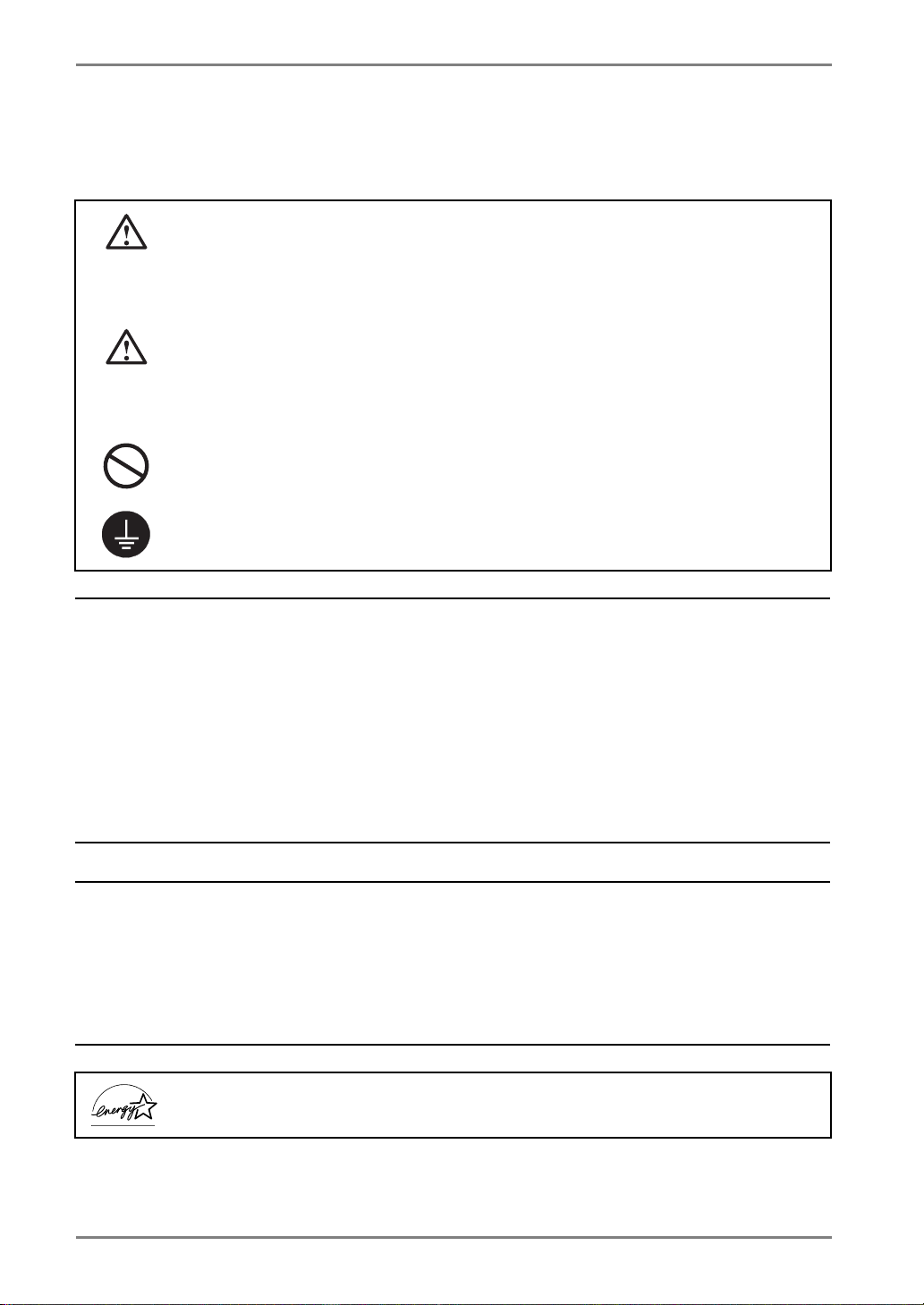
中文
安全符号
本手册所采用的安全符号如下所示。它们均表示关键信息。请仔细阅读。
警告
如果不遵守以“警告”方式提出的信息,将会对人员造成严重伤害,并且会危及生
命。
警惕
如果不遵守以“警惕”方式提出的信息,将会对人员造成中等程度伤害,同时 /
或者会造成财产损失或产品损坏。
禁止行为标志。
安全接地标志。
版权© 2003 由 EIZO NANAO CORPORATION 版权所有。如无 EIZO NANAO CORPORATION 的事先书面
许可,不得将此手册中的任何章节进行复制或存储于检索系统中,或者通过电子、机械等其他任
何途径对其进行传播。
EIZO NANAO CORPORATION 没有义务保留任何提交的材料或机密信息,除非 EIZO NANAO
CORPORATION 收到信息之后进行事先安排。虽然已竭尽所能地保证此手册的信息是最新信息,但
是请注意,EIZO 显示器规格如有变动恕不另行通知。
此随显示器附上的用户使用手册是以英文版本的内容为最终依据。因此,如果有任何难於理解或
有含糊不清的地方,请参考本使用手册的英文版本。
中文翻译权
ENERGY STAR 是美国注册商标。
Apple 与 Macintosh 是苹果计算机公司的注册商标,VGA 是国际商业机器公司的注册商标。
VESA 是视频电子学标准协会的注册商标,而 DPMS 是其商标。
Windows 是微软公司的注册商标。
ColorEdge 与 PowerManager 是 EIZO NANAO CORPORATION 的商标。
FlexScan, ScreenManager 和 EIZO 是 EIZO NANAO CORPORATION 的注册商标。
© 由雷射电脑有限公司所有
作为作为 ENERGY STAR® 的合作伙伴,EIZO NANAO CORPORATION 已决定使此产品符
合 ENERGY STAR 标准,以节约能源。
2
Page 3
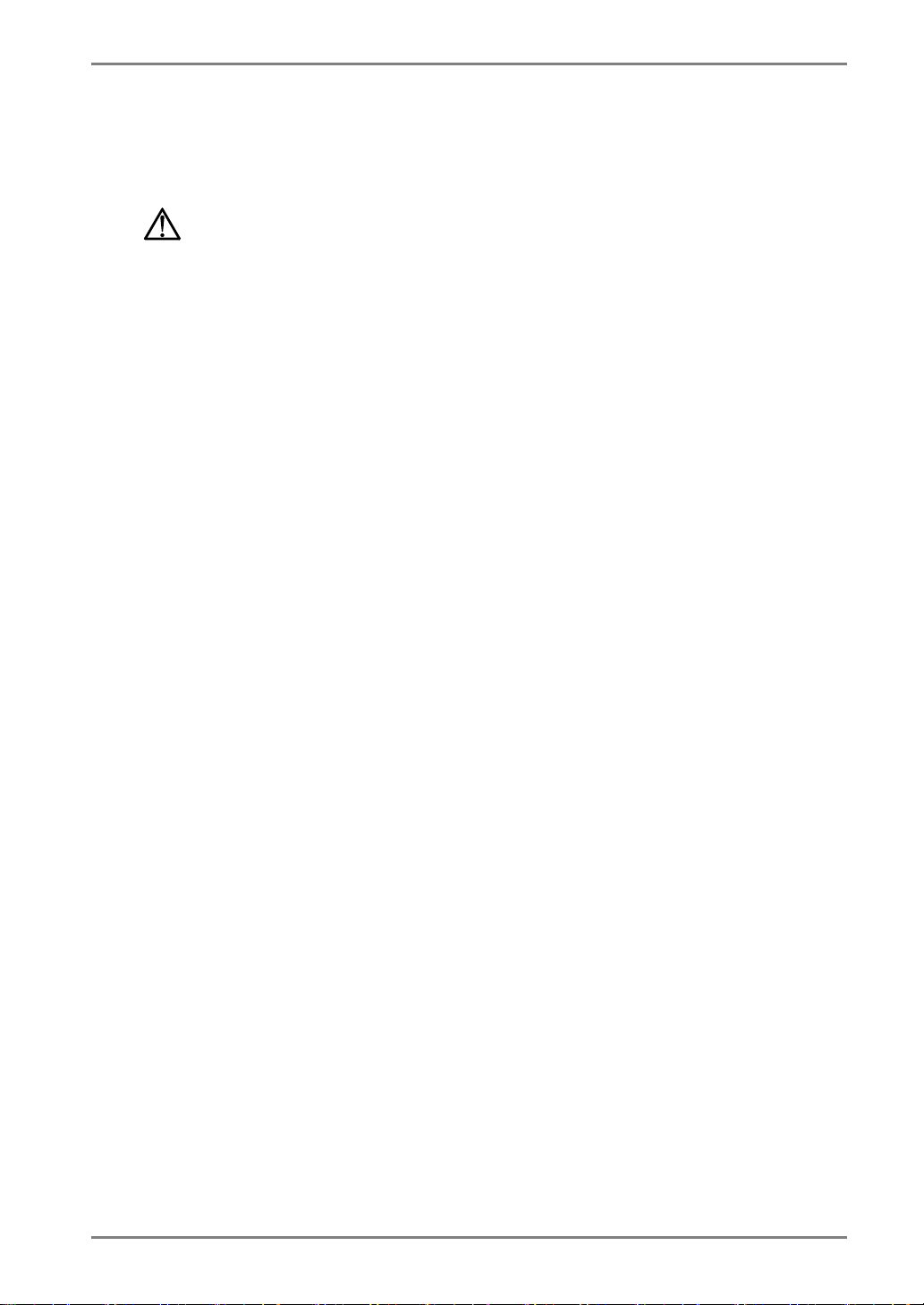
English
目 录
预防措施............................................................................................... 4
1. 介绍 ......................................................................................................... 9
1-1. 特征 ..............................................................................................................9
1-2. 组合包内容 ................................................................................................... 9
1-3. 控制与接口 ................................................................................................. 10
2. 电缆连接 ................................................................................................ 12
2-1. 连接前 ........................................................................................................12
2-2. 连接信号电缆(用于计算机 D-Sub 或 DVI 接口)....................................13
2-3. 连接信号电缆(用于计算机 ADC 接口)...................................................... 15
2-4. 连接两台计算机至同一台显示器.................................................................18
2-5. 如何移去倾斜底座 ..................................................................................... 20
3. 屏幕管理器............................................................................................. 22
3-1. 如何使用屏幕管理器................................................................................... 22
3-2. 调节与设置. ................................................................................................ 23
3-3. 最佳对比度 ................................................................................................. 24
3-4. 实用功能.....................................................................................................25
4. 调节 ....................................................................................................... 27
4-1. 屏幕调节.....................................................................................................27
4-2. 低分辨率显示..............................................................................................31
4-3. 颜色调节.....................................................................................................33
4-4. 节电设置.....................................................................................................35
5. USB 的使用(Universal Serial Bus)...................................................... 37
6. 故障分析 ................................................................................................ 39
7. 清洁 ....................................................................................................... 43
8. 规格 ....................................................................................................... 44
10. 专业词汇 .............................................................................................. 47
附录 .............................................................................................................. i
目 录
3
Page 4

中文
预防措施
重要!
• 本产品针对最初销往地而进行特殊调整。若产品使用地并非最初销往地,则该产品可
能无法执行说明书中所述的功能。
• 为确保人员安全与正确维护,请仔细阅读本节内容以及设备上的警惕声明(请看下图)
[警惕声明的位置]
警告
如果设备开始冒烟并傍有糊味,或者发出奇怪的噪音,请立刻切断电源,然后
与销售商取得联系以获得帮助。
试图使用有故障的设备可能导致起火、电击或设备损坏。
禁止拆开机壳或修改设备。
拆开机壳或修改设备都有可能导致起火、电击或设备烧毁。
请向合格的服务人员寻求所有服务。
禁止擅自打开或移走覆盖物,这可能导致起火、电击或设备损坏。
4 预防措施
Page 5
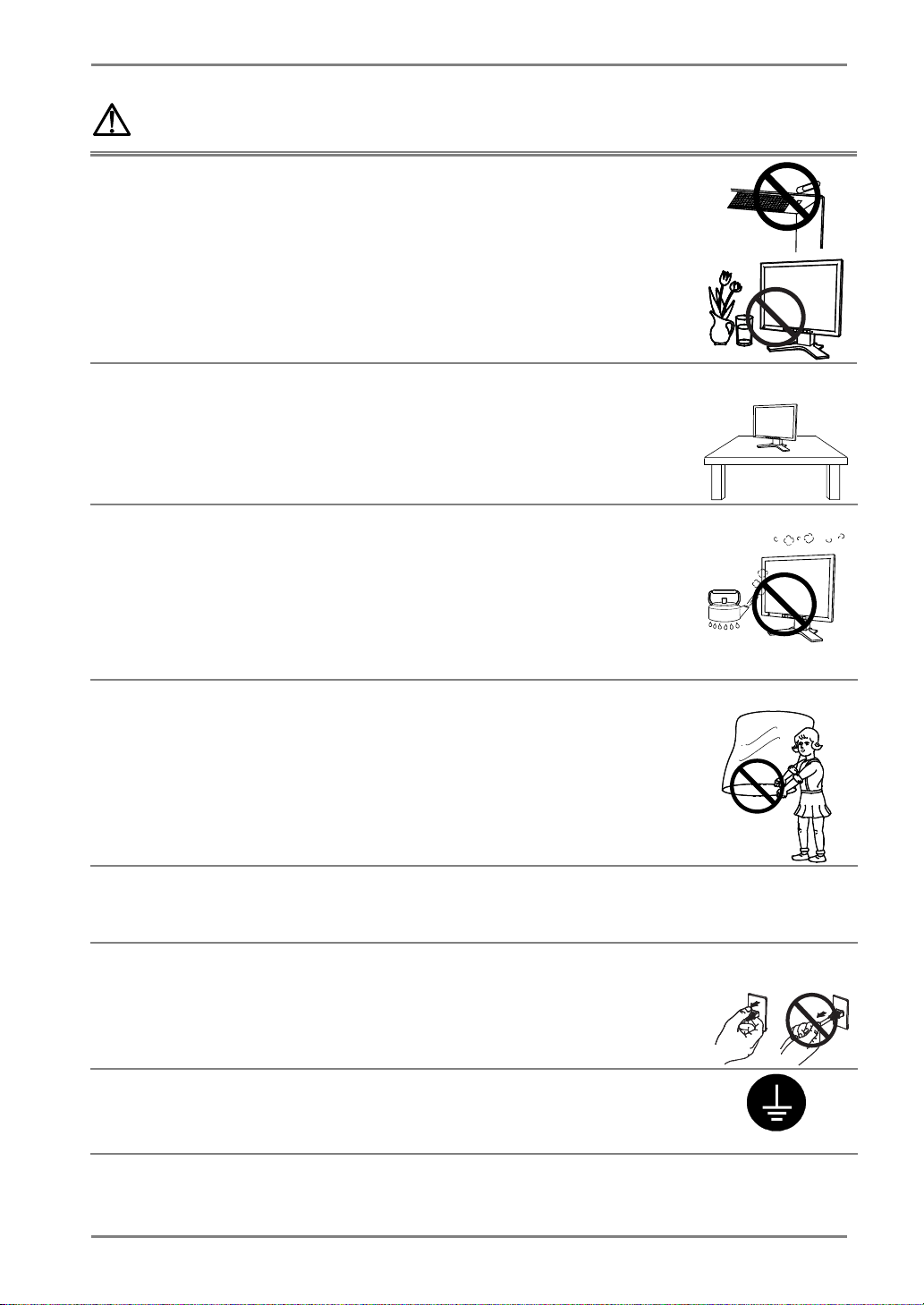
中文
警告
请将小件物体或液体放置在远离设备的地方。
若小件物体意外地通过通风槽坠入机壳或流入机壳,则可能导致起
火、电击或设备损坏。
若物体或液体坠入/流入机壳,请立刻拔出设备插头。重新使用该设
备之前,请让合格的维护工程师对其进行检查。
请将设备置于坚固而稳定的表面上。
若设备放置在不适当的表面上,可能会使其落地,导致人员受伤或设
备损坏。
若设备落地立即断开电源,并向销售商寻求帮助。禁止继续使用已损
坏的设备。若使用已损坏的部件,可能会导致起火或电击。
请将设备放置在适当的位置上。
否则可能或导致设备损坏,并且还有可能导致起火、电击或设备损坏。
* 禁止将设备放置在室外。
* 禁止将设备放置在交通工具里(轮船、飞机、火车、汽车,等等)。
* 禁止在多粉尘或潮湿的环境中进行设备安装。
* 禁止将设备放置在直接面对水蒸汽的位置上。
* 禁止将设备放置在供暖设备或增湿器旁。
为避免引起窒息危险,请将塑料包装袋放置在远离婴儿或小孩的地方。
OK
请使用附带电源线并连接至贵国的标准电源输出上。否则可能会导致起火或
击。
请确保电源线维持在特定电压内。
若需要切断电源线,请紧紧抓住插头然后拔出。
禁止拉扯电线,这可能会导致起火或电击。
设备必须连接到接地主插座。
否则可能会导致起火或电击。
预防措施
OK
5
Page 6

中文
警告
请使用正确电压。
* 本设备仅适用于特定电压下。若将设备连接到《用户手册》中没有提及的其
他电压上,则可能会导致起火、电击或设备损坏。
* 禁止电力超载,否则可能会导致起火或电击。
请谨慎操作电源线。
* 禁止将电源线放置在设备或其他重物的下面。
* 禁止用力拉或缠绕电源线。
若电源线损坏,请停止使用。使用已损坏的电源线可能会导致起火或
电击。
在打雷时绝对禁止接触插头与电源线。
若此时接触会导致电击。
请参考支撑臂用户手册来连接支撑臂,使用附带螺丝紧固设备。
否则可能会导致设备无法连接,这可能会导致人员受伤或设备损坏。若设备落
地,请向销售商寻求帮助。禁止继续使用已损坏的设备。使用已损坏的设备可
能会导致起火或电击。当重新安装倾斜底座时,请使用相同的螺丝并进行紧固。
禁止裸手直接接触液晶显示控制板。
从控制板中泄漏出来的液晶如果进入眼睛或嘴巴,将对人体产生毒副作用。
如果皮肤或人体的任何部分直接接触到控制板,请进行全面清洗。若发生病
症,请向医生咨询。
请遵照本地有关法规进行安全的废料处理。
液晶显示控制板的背面注明含有汞。
6 预防措施
Page 7
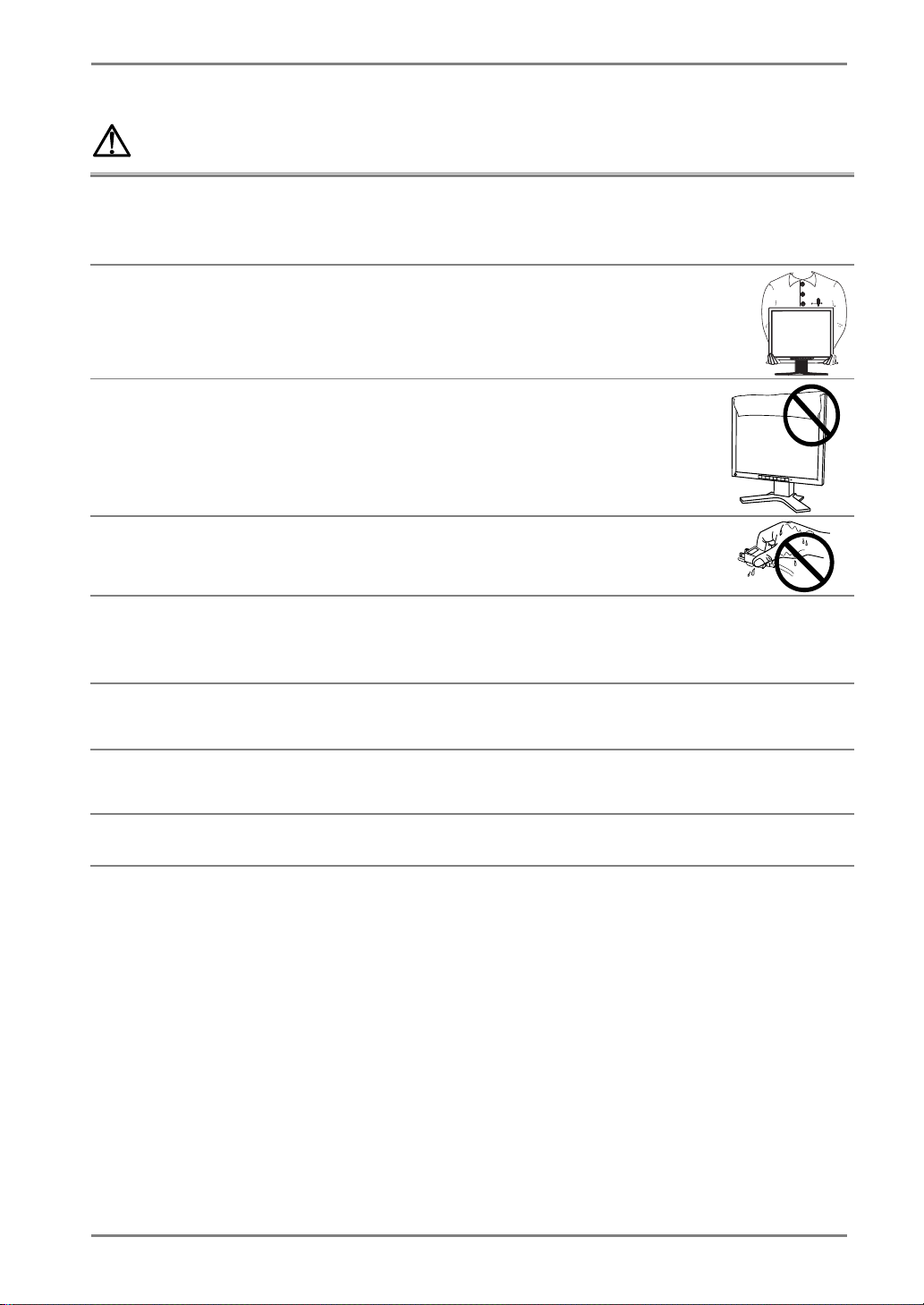
中文
警惕
在运输设备时请谨慎从事。
移动设备时请断开电源线与电缆。在电源线保持连接的状态下移动设备是非常危
险的。这可能会导致人员受伤。
在搬动设备时,请用双手紧紧抓住设备底部,确保控制板在抬起前板面朝外。
若设备落地,可能会导致人员受伤或设备损坏。
禁止堵塞机壳上的通风槽。
* 禁止在通风槽上放置任何物品。
* 禁止将设备安装在一个封闭的空间内。
* 禁止在平放或颠倒状态下使用设备。
* 堵塞机壳上的通风槽会阻碍正常的空气流通,从而导致起火、电击或设备损坏。
禁止用湿手接触插头。
否则可能会导致电击。
使用易于接近的电源输出。
当出现问题时,这将确保您可以迅速断开电源。
定期清扫插头周边。
插头上的灰尘、水渍或油料等堆积可能会导致起火。
OK
在清扫之前,请拔出设备的电源插头。
在带电状况下清扫设备可能会导致电击。
若您计划将设备闲置一段时间,请在关闭电源开关之后将电源线与墙壁插座断
开,以保证安全与节约能源。
预防措施
7
Page 8
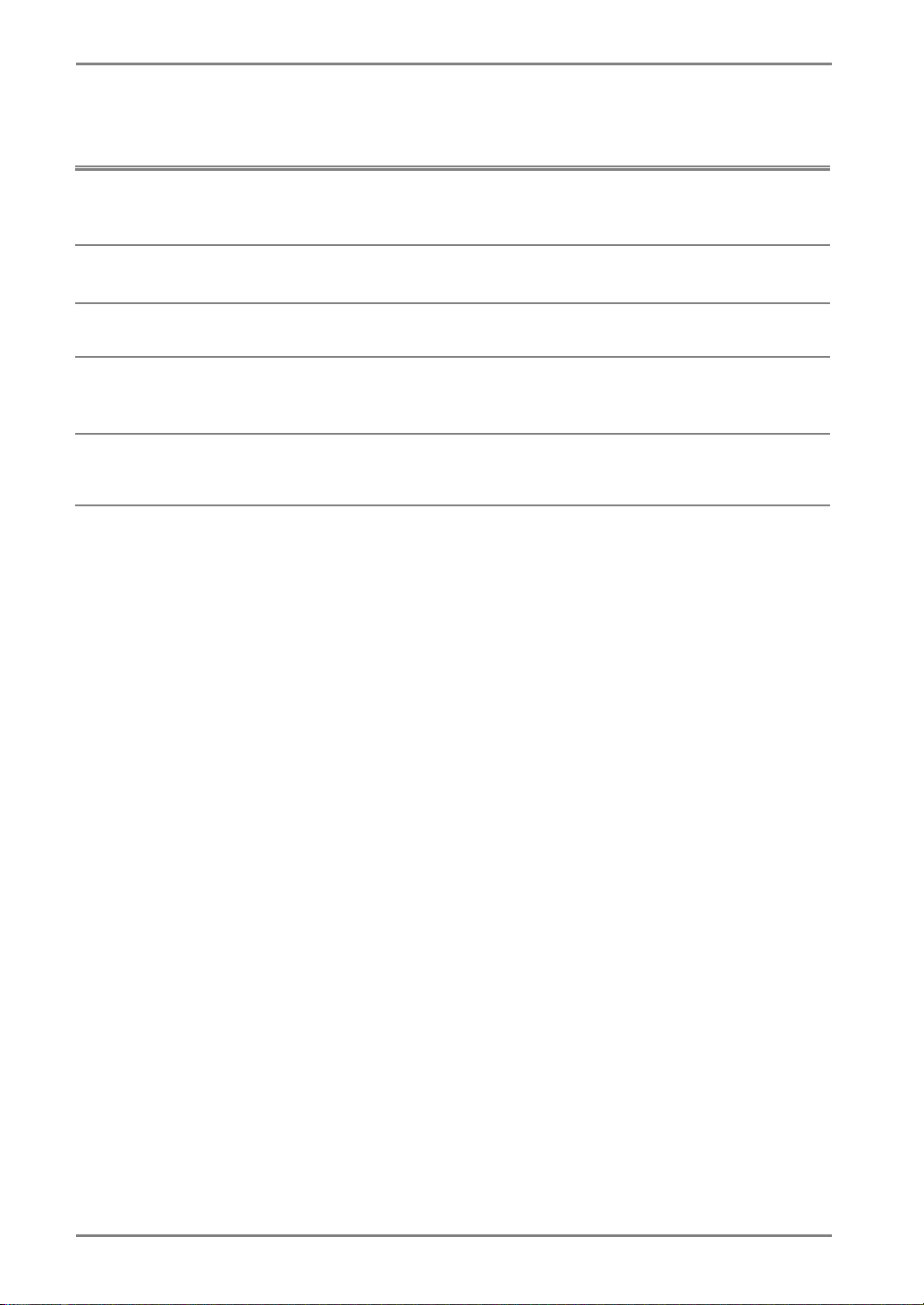
中文
液晶显示屏
为了降低因长期使用而导致液晶控制板光亮度的改变和保持相对稳定的光亮
度,建议显示器在略低的明亮度下使用。
本显示屏可能存在有瑕疵的像素。在屏幕上,这些像素看起来可能稍微有点亮
或暗。这是由于显示屏本身特征决定,而与产品质量无关。
液晶显示屏的背灯有固定的生存期。当屏幕变暗或开始抖动时,请与销售商取
得联系。
禁止用力挤压显示屏或机架边缘,这将导致屏幕损坏。如果所挤压的图像是暗
色或黑色,则在屏幕上将会留下印迹。如果重复对显示屏进行挤压,这可能会
破坏或损坏液晶显示屏。请让屏幕保持白色,减少印迹。
禁止用尖锐物体(比如铅笔或钢笔)划压显示屏,这样可能会导致显示屏损坏。
禁止尝试用纸巾刷液晶显示屏,这样会对它造成划伤。
8 预防措施
Page 9

1. 介绍
非常感谢您选择 EIZO 彩色显示器。
1-1. 特征
• 独有的测定软件可测定显示器特性并产生彩色文档。
• 适应双输入
• 适应 DVI ( p.47 ) 数字输入 ( TMDS ( p.48) )
• 兼容 ADC(苹果显示接口)输入。
• [水平扫描频率]模拟输入: 30 – 82 kHz , 数字输入:30 – 65 kHz
[垂直扫描频率]模拟输入: 49 – 86 Hz (1280 x 1024 49 – 76 Hz)
数字输入:59 - 61 Hz (VGA 模式: 70 Hz)
[分辨率]1280 点 X 1024 线
• 指示 sRGB (p.48) 标准
• 兼容 USB 端口(p.37)
• 纤巧特窄边框
• 垂直/水平显示功能
• 附“调节认证”描述显示器的单一颜色特征
中文
1-2. 组合包内容
若缺少下列清单中的任何部件或它们受到损坏,敬请联系本地销售商。
•液晶显示器 • 用户手册(光盘内)
•电源线 • 测定软件
•信号电缆 (FD-C16) • 安装指南
•信号电缆(FD-C04/FD-C35/FD-C39) • ColorNavigator 快速参考
•EIZO USB 电缆(MD-C93) • 有限责任保证书
•EIZO LCD 实用光盘
注意
• 请保留组合包资料,以备日后转让
“ColorNavigator(颜色扫描)”(光盘内)
*
• 调节认证
1. 介绍
9
Page 10
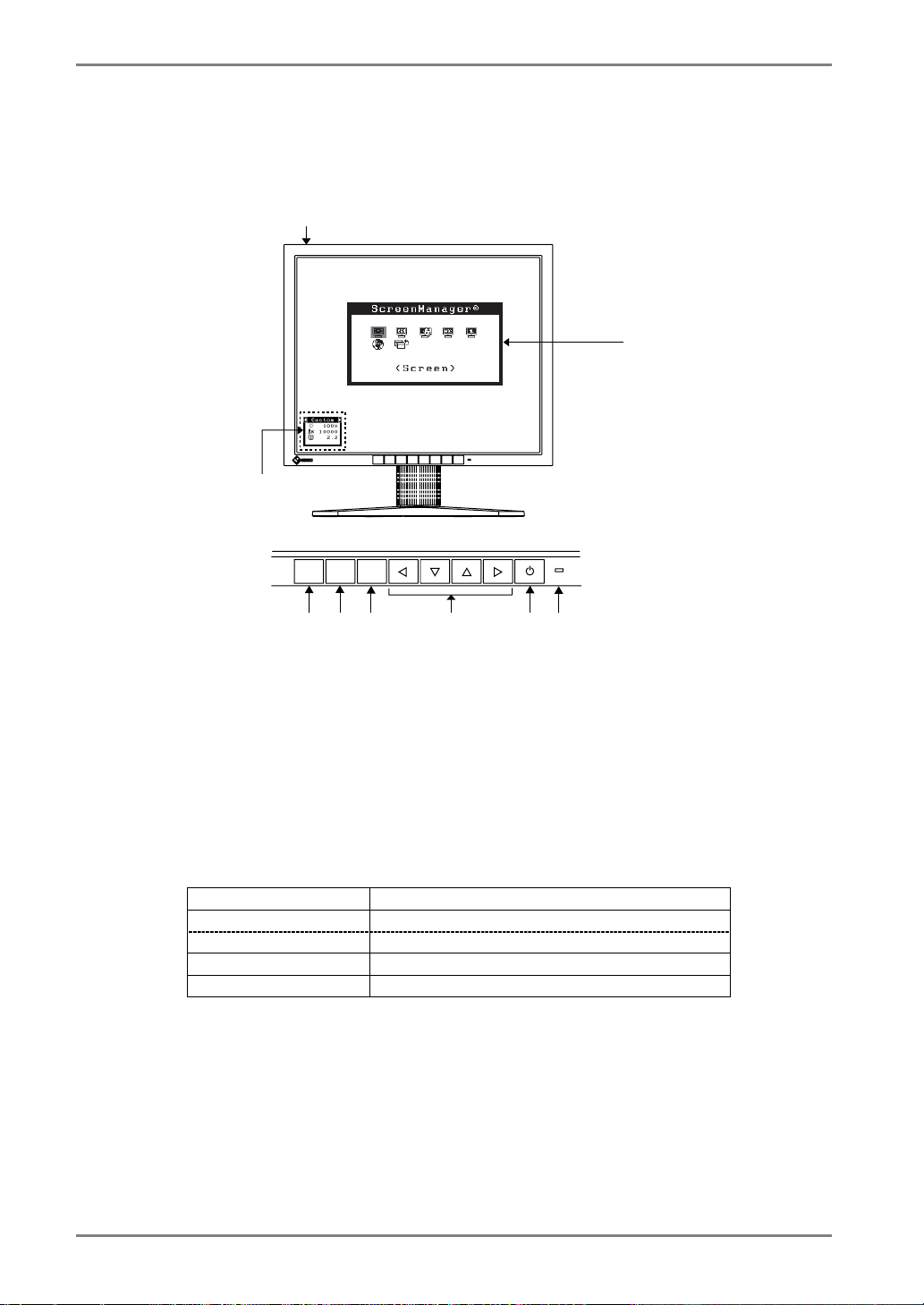
中文
1-3. 控制与接口
前端
最佳对比度菜单
控制版
(2)
SIGNAL
1 - 2
(1)
ENTERAUTO
(4)
(5)
®
)
(6)
(7)
(8)
(3)
(1) 屏幕管理器(ScreenManager
(2) 主电源开关
(3) “输入信号选择”按钮
(4) “自动调节”按钮
(5) “输入”按钮
(6) 控制按钮
*1
(向左、向下、向上、向右)*2
(7) “电源”按钮
(8) 电源指示灯
绿色 运行状态
黄色 节电状态
黄色闪烁(每次两下) 节电模式(仅适用于数字输入)
黄色慢闪烁 电源关闭(主电源打开)
*1
关闭 电源关闭
直接按向左或向右按钮可选择最佳对比度模式请参见p.20。(屏幕管理器主菜单和最佳
*3
对比度菜单不能同时显示)
*2
由于选用“垂直显示”,控制按钮将改变方向变为向上向下,向左,向右,向下。参见
屏幕管理器<Others>菜单中<Orientation>(p.23)。
*3
当屏幕在运行状态中显示时,蓝色电源指示灯亮,如使之不亮,请参见 p.23。关于“关
闭定时器”的电源指示灯,请参见 p.25。
10 1. 介绍
Page 11
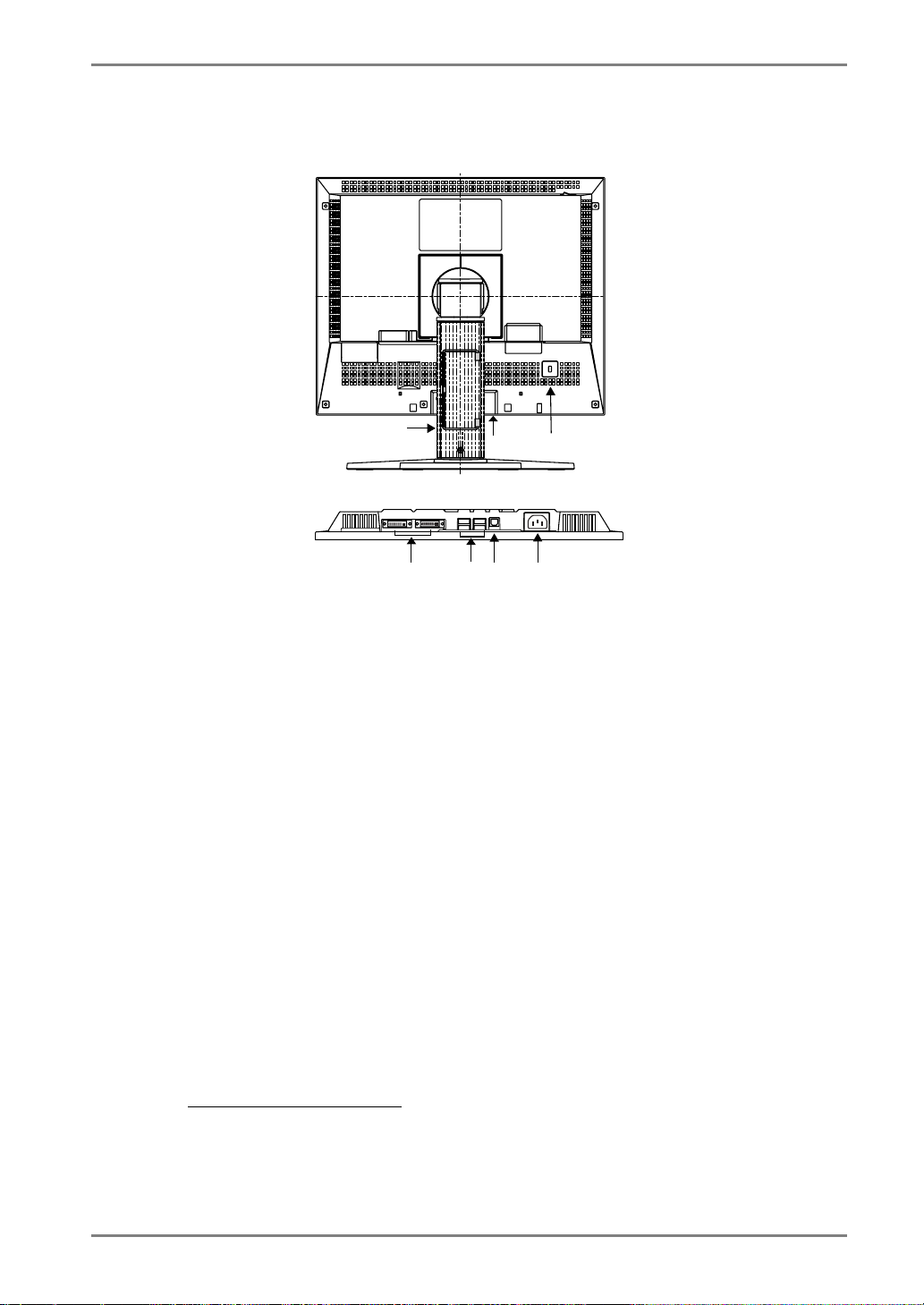
背部
中文
底部
(9)
(12) (13)(14) (15)
(10)
(11)
*4
(9) 高度调节支架(可分离)
(10) 可选配的外部电脑设备的电源终端接口
(11) 安全锁定槽
*5
(12) DVI-I 型输入接口 x 2 (SIGNAL 1, SIGNAL 2)
(13) USB 端口(4 下流端口)
(14) USB 端口(1 上流端口)
(15) 电源接口
*4
液晶显示器有垂直/水平的显示的功能(显示屏中枢顺时针旋转 90°)作垂直显示,可
通过软件实现。
*5
此液晶显示器可将底座移走而采用可选手臂式底座
要获得更多信息,请咨询:
Kensington Technology Group
2855 Campus Drive, San Mateo, CA 94403 USA
电话:800-650-4242, x3348
Intl:650-572-2700, x3348 / 传真:650-572-9675
Fax: 650-572-9675
http://www.kensington.com
1. 介绍
11
Page 12

中文
2. 电缆连接
2-1. 连接前
在显示器连接至计算机之前,请根据下图调整显示屏设置(分辨率(p.48)与刷新率)。
注意
• 如果计算机与显示器均支持 VESA DDC,无须任何手动设置,只需将显示器连接至计算
机上即可设定最佳分辨率与刷新率。
模拟输入
分辨率 刷新率 点钟 备注
640 × 480
640 × 480
720 × 400
800 × 600
832 × 624
1024 × 768
1152 × 864
1152 × 870
1280 × 960
1280 × 960
1280 × 1024
~ 85 Hz VGA, VESA
67 HZ Apple Macintosh
70 Hz VGA TEXT
~ 85 Hz VESA
75 Hz Apple Macintosh
~ 85 Hz VESA
75 Hz VESA
75 Hz Apple Macintosh
60 Hz VESA
75 Hz Apple Macintosh
~ 75 Hz
135 MHz
(最大值)
VESA
数字输入
在数字输入模式中,只能显示以下分辨率和刷新率。
分辨率 刷新率 点钟 备注
640 × 480
720 × 400
720 × 480
800 × 600
1024 × 768
1280 × 1024
12 2. 电缆连接
60 Hz VGA
70 Hz VGA TEXT
60 Hz VESA Safe Mode
60 Hz VESA
60 Hz VESA
60 Hz
108 MHz
(最大值)
VESA
Page 13
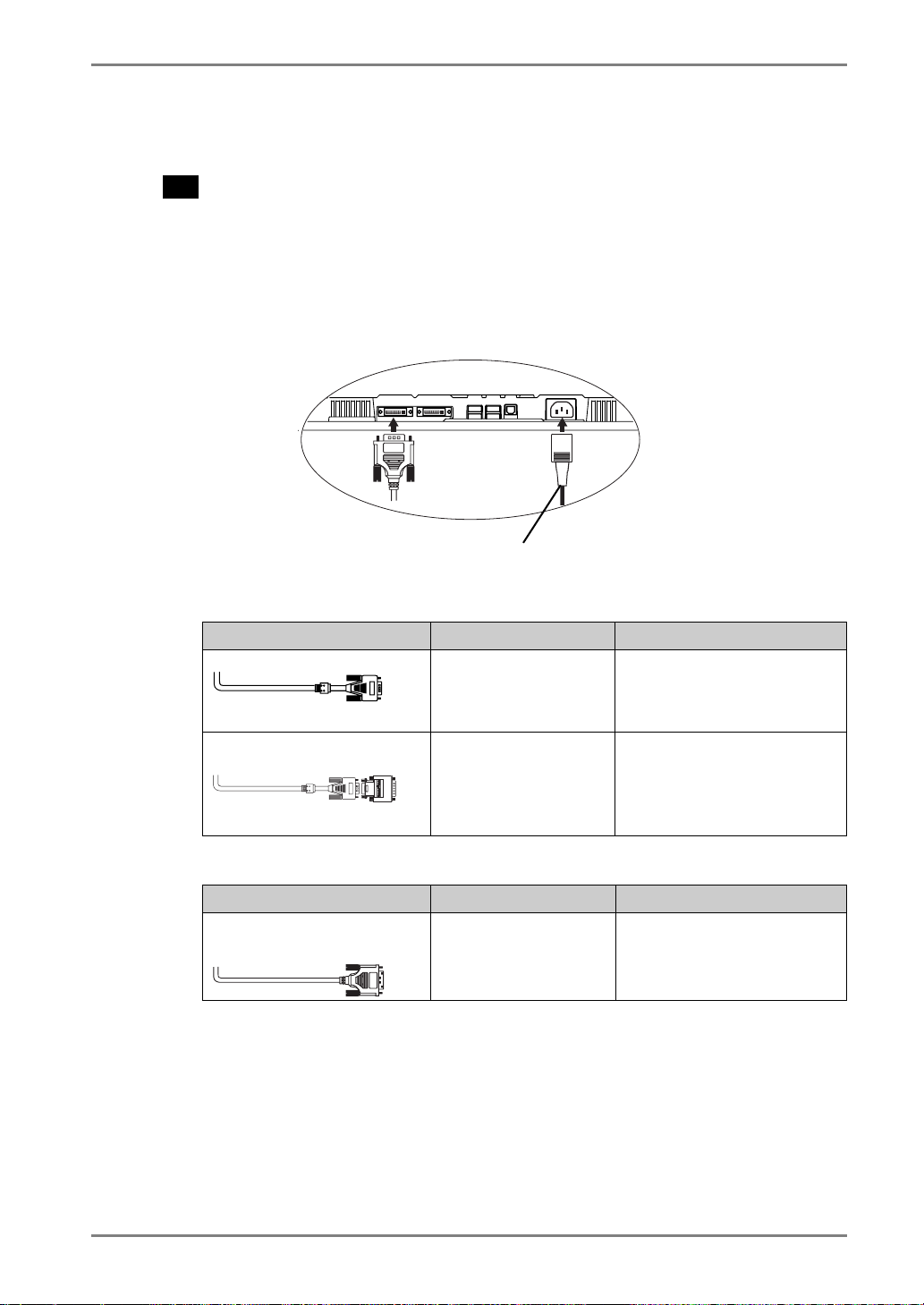
2-2.连接信号电缆(用于计算机 D-Sub 或 DVI 接口)
注意
• 确保计算机与显示器的电源开关均处于“关闭”状态。
1. 将信号电缆插入显示器背部接口,然后将电缆的另一端插入计算机的
视频接口中。
在连接之后,请用螺丝将其紧固。
电源线
中文
模拟输入
信号电缆 计算机接口 计算机
信号电缆(附带 FD-C16)
信号电缆(附带 FD-C16)+适
配器*
视频输出接口/
D-Sub 型迷你 15 针
视频输出接口/
D-Sub 15 针
• 标准图形卡
• Power Macintosh G3 (蓝色与
白色) / Power Mac G4 (VGA)
• Macintosh
*Macintosh 适配器(选配)
数字输入
信号电缆 计算机接口 计算机
信号电缆(附带
FD-C04/FD-C35/FD-C39)
2.
将电源线插入显示器背部的电源接口中。然后将电源线的另一端插入
电源插座上。
视频输出接口/DVI
• 数字图形卡
• Power Mac G4 (DVI)
3.
将电源线与信号电缆穿过电缆支架。
2. 电缆连接
13
Page 14
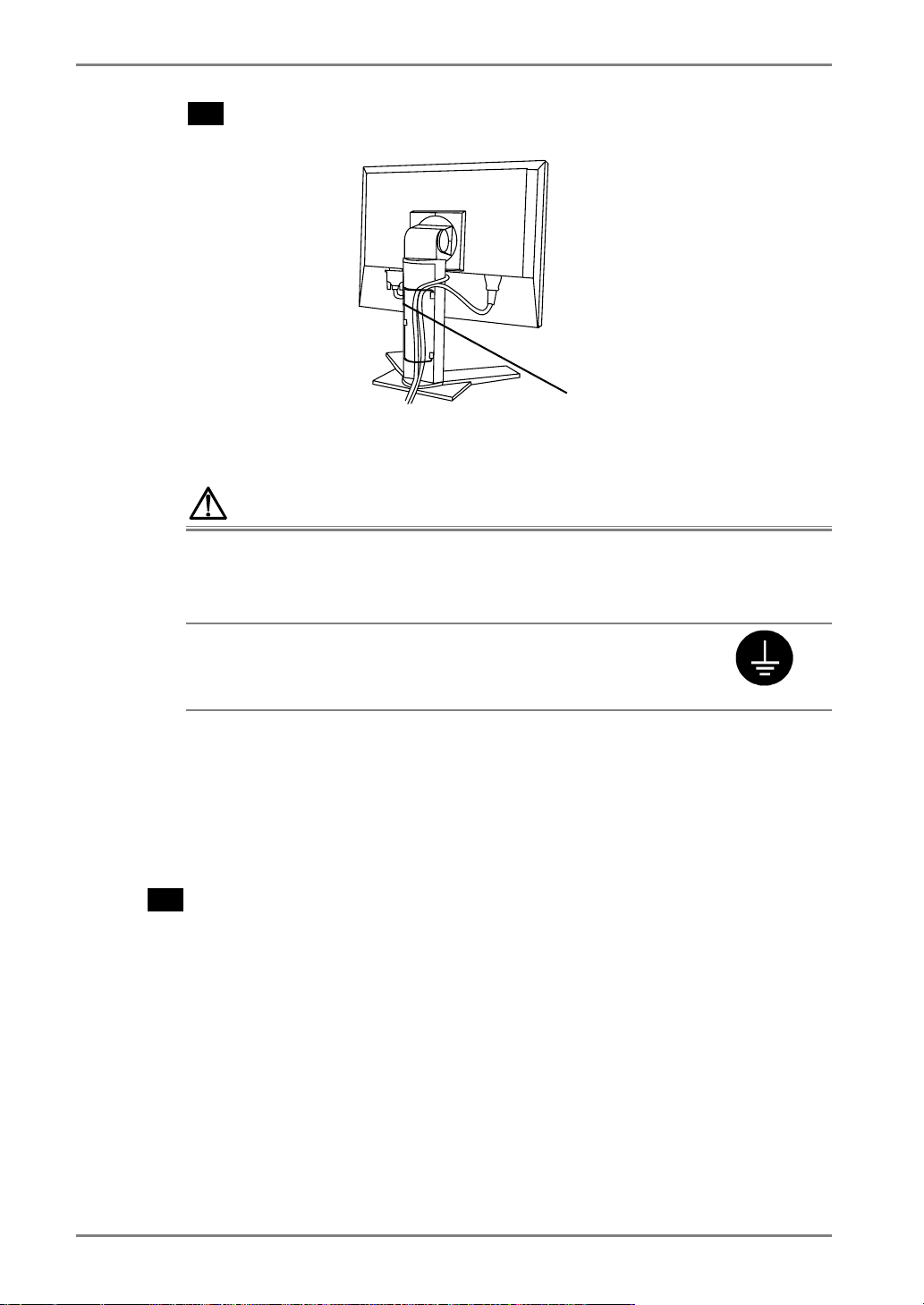
中文
注意
• 为便于支架的平滑运作和水平垂直显示,建议电缆在连接时保持稍松弛状态。
电缆支架
4. 将电源线另一端插入电源插座上。
警告
请使用附带电源线并连接至贵国的标准电源输出接口上。
确保电源线维持在特定电压下。
否则可能会导致起火或电击。
设备必须连接至良好接地的主电源输出接口上。
否则可能会导致起火或电击。
5. 请依次开启显示器和计算机。
显示器的电源指示灯将会变亮(绿色) 。
如果无法出现图像,请参考“故障分析” (p.39) 以获得帮助。
每次使用完毕,请关闭计算机与显示器。
注意
• 打开显示器时,屏幕右上角的输入信号(信号1或2/模拟或数字)会显示几秒钟。
• 请根据环境的亮度来调节屏幕亮度。
• 请保证有足够的休息时间。 建议每小时休息 10 分钟。
14 2. 电缆连接
Page 15
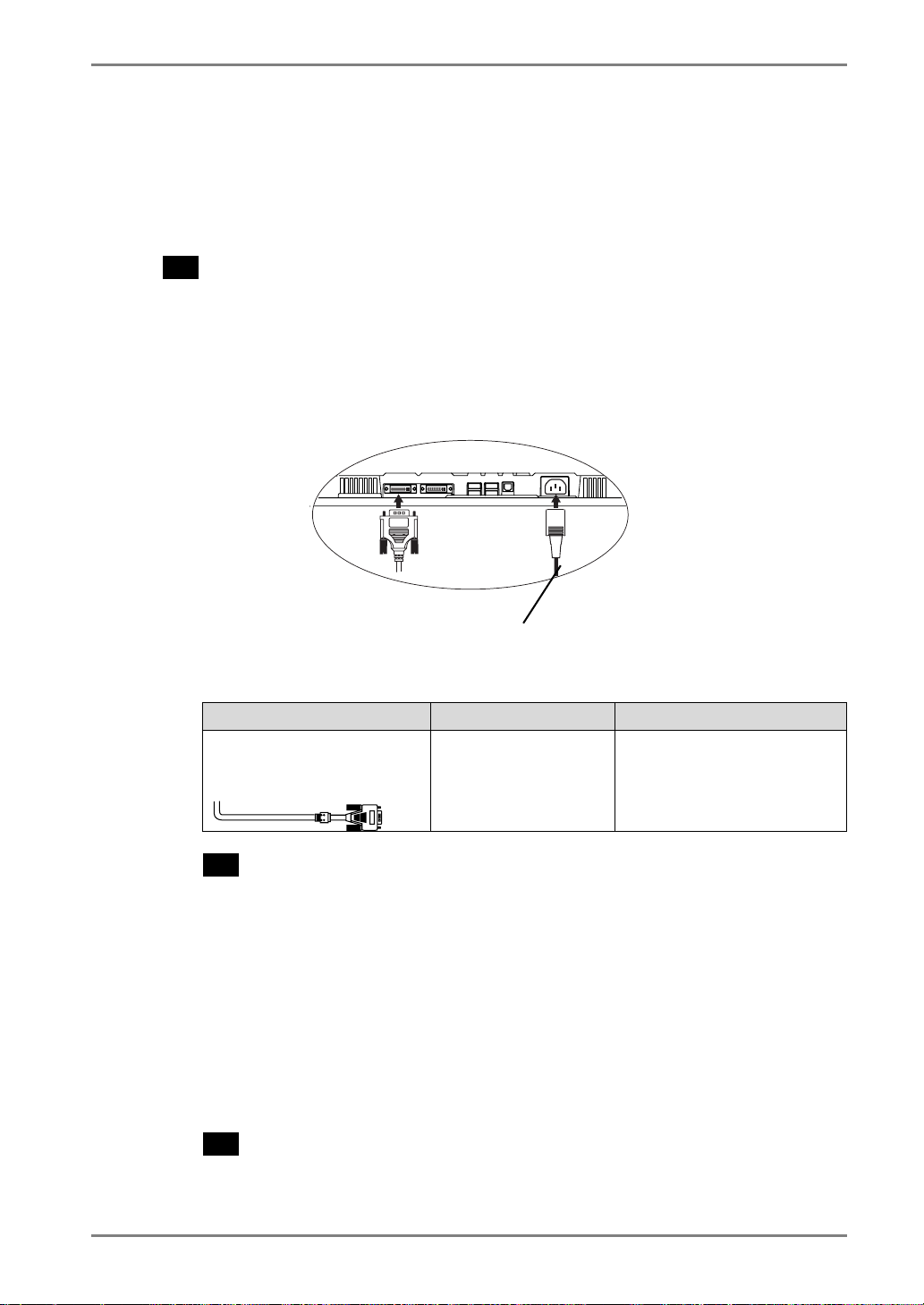
2-3.连接信号电缆(用于计算机 ADC 接口)
通过 ADC (苹果显示接口)连接 Power Mac G4/G4 Cube 时,请先改变显示器的输入信号
设置,再打开 Power Mac 。
注意
• 确保计算机与显示器的电源开关均处于“关闭”状态。
1. 将信号电缆插入显示器背部接口,然后将电缆的另一端插入计算机的
视频接口中。
在连接之后,请用螺丝将其紧固。
中文
电源线
通过 ADC 输入信号
信号电缆 计算机接口 计算机
FD-C04/FD-C35/FD-C39 (附
件)+ADC-DVI 显示适配器
(适用于商业用途)
注意
• 显示器如与 Power Mac G4/ G4 Cube 连接,需使用 ADC-DVI 显示适配器。此适配
器适用于商业用途。
视频输出接口 ADC
• Power Mac G4 (ADC)
2. 将电源线插入显示器背部的电源接口中。然后将电源线的另一端插入
电源插座上。
3. 将电源线与信号电缆穿过电缆支架。
注意
• 为便于支架的平滑运作和水平垂直显示,建议电缆在连接时保持稍松弛状态。
2. 电缆连接
15
Page 16

中文
4. 将电源线另一端插入电源插座上。
显示器电源指示灯为黄色慢闪。
警告
电缆支架
请使用附带电源线并连接至贵国的标准电源输出接口上。
确保电源线维持在特定电压下。
否则可能会导致起火或电击。
设备必须连接至良好接地的主电源输出接口上。
否则可能会导致起火或电击。
5. 按电源按钮同时按下输入信号选择键。
输入选择菜单将显示在屏幕上。
6. 在输入选择菜单内,将此接口的输入选择设置为“ADC”。
按输入(Enter)按钮完成设置,关闭菜单。
16 2. 电缆连接
Page 17
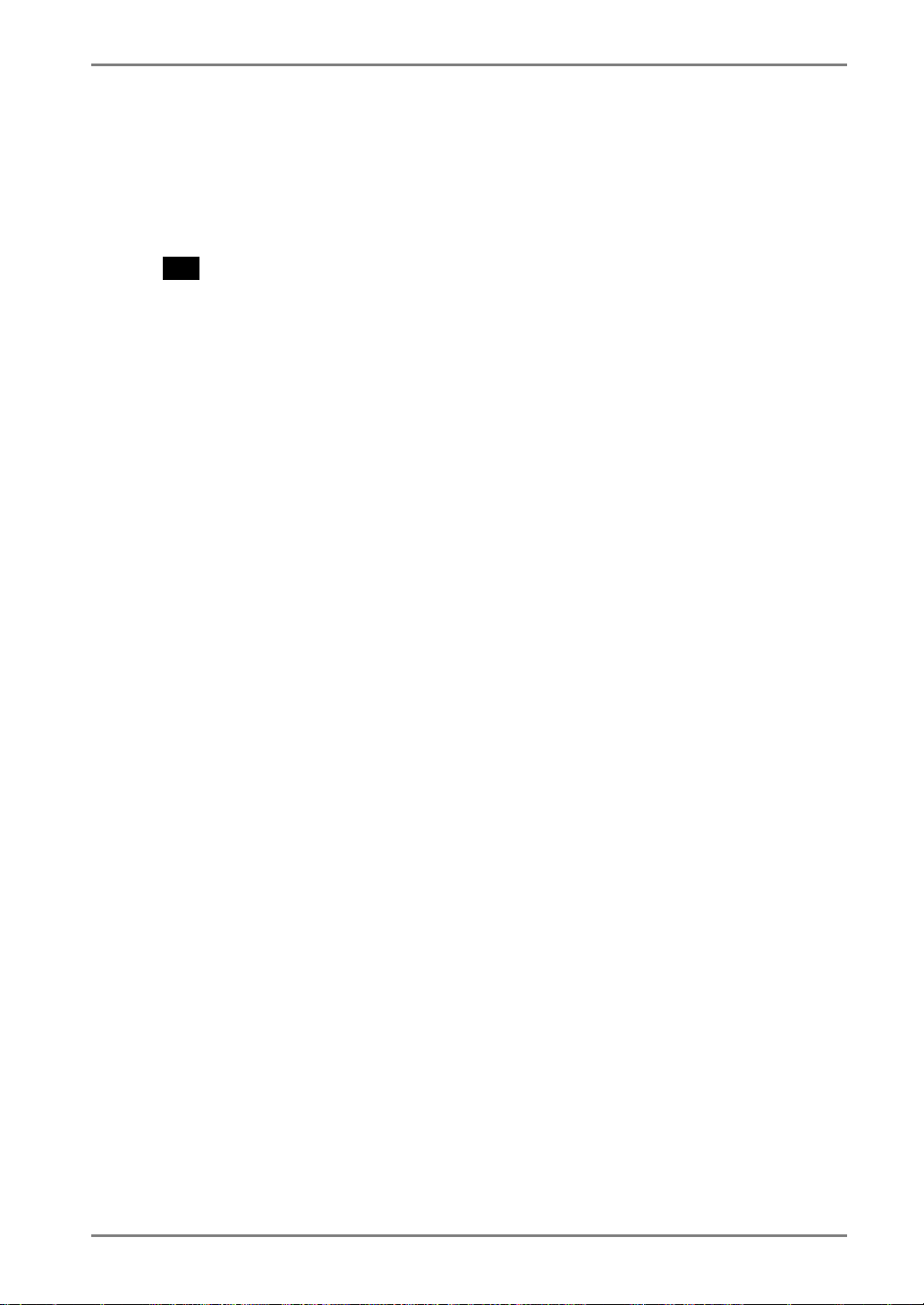
中文
7. 请依次开启显示器和计算机。
显示器的电源指示灯将会变亮(绿色) 。
如果无法出现图像,请参考“故障分析” (p.39) 以获得帮助。
每次使用完毕,请关闭计算机与显示器。
注意
• 打开显示器时,屏幕右上角的输入信号(信号1或2/模拟或数字)会显示几秒钟。
• 请根据环境的亮度来调节屏幕亮度。
• 请保证有足够的休息时间。 建议每小时休息 10 分钟。
• 当需要改变信号接口时(除 ADC),需再次打开输入选择菜单,将设置该为 "Standard"。
• 通过屏幕管理器(ScreenManager)<Others>菜单内的 <Reset> (复原),可将输入选
择的设置返回至默认设置。
2. 电缆连接
17
Page 18

中文
2-4. 连接两台计算机至同一台显示器
两台计算机可通过显示器后部的信号 1 和信号 2 与同一台显示器连接。
连接实例
信号 1 信号 2
计算机 1
D-Sub 型
实例
1
实例
2
实例
3
实例
4
模拟
迷你 15
针
D-Sub 型
模拟
迷你 15
针
数字 DVI 信号电缆
数字 ADC 信号电缆
信号电缆
(附带 FD-C16)
信号电缆
(附带 FD-C16)
(附带
FD-C04/FD-C35/FD-C39)
FD-C04/FD-C35/FD-C39
(附带)+ADC-DVI 显示适
配器 (适用于商业用途)
计算机2
信号电缆
(附带
FD-C04/FD-C35/FD-C39)
信号电缆
(附带 FD-C16)
信号电缆
(选配
FD-C04/FD-C35/FD-C39)
信号电缆
(选配
FD-C04/FD-C35/FD-C39)
DVI 数字
D-Sub
型迷你
15 针
DVI 数字
DVI 数字
模拟
18
2. 电缆连接
Page 19

中文
选择有效输入
位于前控制板上的输入信号选择键可随时选择信号 1 或信号 2 作为有效输入,每次按动
此键,输入连接会依次改变,当信号改变时,输入信号(信号 1 或信号 2 / 模拟或数字)
会在屏幕右上角显示几秒钟。
输入信号选择键
SIGNAL
1 - 2
AUTO
ENTER
优先输入信号
当显示器与两台计算机连接时,此功能可选择其中一台计算机作为优先控制显示器。显
示器一直检测输入信号并自动变为“优先输入”所设置模式(见下面图表)。一旦优先权
已设定,无论何时候输入信号改变,显示器都将此输入信号变为“优先输入”信号模式。
由于两种信号中只能选择一种,作为输入信号,显示器会自动探测并显示此信号。
优先设置 功能
如果 2 种输入信号同时存在,显示器在以下状态下将信号 1 作为优先输入信号。
信号 1
信号 2
手动
注意
• 当选择信号 1 或信号 2 时,显示器电源节省模式仅在两台计算机都处于电源节省模式
下才生效。
•
当显示器电源打开
•
当输入信号为信号 1 时,即使有效输入源设定为信号 2。
如果 2 种输入信号同时存在,显示器在以下状态下将信号 2 作为优先输入信号。
•
当显示器电源打开
•
当输入信号为信号 2 时,即使有效输入源设定为信号 1。
显示器在这种模式下不能自动测试信号,通过接显示器的前控制板上的输入信
号选择键选择有效输入。
2. 电缆连接
19
Page 20

中文
2-5. 如何移去倾斜底座
液晶显示器可通过移走倾斜底座,连接手臂式底座至液晶显示器上,从而使用带有手臂
式底座的液晶显示器。用我们的手臂或底座(请向当地经商商查询)。
注意
• 如果您将使用其他公司的手臂式底座,请选择前确认符合下列要求的手臂式底座。
- 当使用带有手臂式底座的液晶显示器时,该底座必须获得 VESA 认可:
请使用手臂安装垫上带有 100 mm x 100 mm 孔空间的手臂式底座。
承量:显示器总重量(不含底座)和附加设备如电缆。
- 请使用获得 TÜV/GS 认可的手臂式底座。
• 请在手臂式底座安装完毕后才连接电缆。
安装步骤
1. 握住手臂安装盖的中心并向右或向左滚动移至手臂安装盖。
2. 将液晶显示器放倒。请不要划伤显示屏。
3. 松开螺丝,移走倾斜底座( 4 枚 M4 x 15 BZn/Fe 的螺丝)。
20 2. 电缆连接
手臂安装盖
Page 21

4. 将手臂式底座牢固地安装在液晶显示器上。
中文
手臂式底座
4枚紧固螺丝 M4 x 15(mm)BZn/Fe.
2. 电缆连接
21
Page 22

中文
3. 屏幕管理器
3-1. 如何使用屏幕管理器
屏幕管理器可通过主菜单和选择最佳对比度模式使屏幕调节更容易。
[Ex.]个性化
最佳对比度菜单
注意
• 主菜单和最佳对比度菜单不能同时显示。
主菜单
SIGNAL
AUTO
1 - 2
自动调节按钮
控制键
左、下、上、右
ENTER
输入按钮
1. 进入屏幕管理器。
请按下一次“输入”按钮,以显示屏幕管理器的主菜单
2. 进行调节与设置
(1) 通过“控制”按钮选择所需的子菜单图标,然后按下“输入”按钮。显示子菜
单。
(2) 通过“控制”按钮选择所需的设置图标,然后按下“输入”按钮。显示设置菜
单。
(3) 通过“控制”按钮进行所有必要的调节,然后按下“输入”按钮来保存设置结
果。
3. 退出屏幕管理器
(1)
若要返回至主菜单,请选择 <Return> 图标,或者在连续两次按下“向下”按钮后再按
下“输入”按钮。
(2) 若要退出屏幕管理器,请选择 <Exit> 图标,或者在连续两次按下“向下”按钮后再按
下“输入”按钮。
注意
• 连续两次按下“输入”按钮均可退出屏幕管理器菜单。
最佳对比度菜单
直接向左/向右按钮,可从 6 种最佳对比度模式中选择最适宜模式作为屏幕显示:个性化
(Custom), 标准(sRGB),文本(Text),图片(Picture),电影(Movie)和测定(CAL),
按输入(Enter)键,退出菜单。
22 3. 屏幕管理器
Page 23

3-2. 调节与设置.
下表列出了屏幕管理器中的所有调节与设置菜单。
"*" 表示仅用于调节模拟输入,"**" 表示仅用于调节数字输入。
主菜单 子菜单 参考
屏幕
(Screen)
色彩(个性化)
Color(Custom)*
电源管理器
(PowerManager)
其他 (Others)
信息
(Information)
语言
(Language)
*1
调节功能取决于所选的最佳对比度模式,以上图表显示出当选择“个性化”模式时出
现的子菜单。
*2
最佳对比度菜单的显示时间不能改变。
*3
由于产品在工厂中已进行调试,所以在出厂时使用时间可能并非为零。.
时钟(Clock)
相位(Phase)
位置(Position)
分辨率(Resolution)
范围调节(Range Adjustment)
平滑度(Smoothing )
信号过滤器(Signal Filter)
明亮度(Brightness)
1
温度(Temperature)
图像灰度(Gamma)
饱和度(Saturation)
色调(Hue)
增益色调(Gain)
6 色(6 Colors)
复原(Reset)
DVI D M PM **
VESA DPMS *
EIZO MPMS *
屏幕尺寸(Screen Size)
编辑明亮度(Border Intensity)
优先输入(Input Priority) 选择优先输入信号(p.19)
关闭定时器(Off Timer) 设置节电模式(p.25)
器警笛(Beep) 设置显示器警笛开关. (p.45)
菜单设置
(Menu
Settings)
复原(Reset) 设为出厂默认设置 (p.45)
信息(Information) 回顾屏幕管理器的设置、型号名称、
英语,德语, 法语, 西班牙语, 意
大利语, 瑞典语和日本语
*
4-1 屏幕调节 (p.27)
*
*
*
4-3 颜色调节(p.33)
4-4 节电设置(p.35)
4-2 低分辨率显示(p.31)
菜单尺寸
(Menu Size)
菜单位置(Menu
Position)
菜单显示时间
(Menu Off Timer)
背景透明度
(Translucent)
定位(Orientation) 改变屏幕管理器的定位方向,使显示
改变菜单尺寸
调整菜单位置
设置菜单显示时间。*2
设置背景透明度
器处于垂直状态。
序列号与使用时间
选择屏幕设置器语言
*3.
中文
3. 屏幕管理器
23
Page 24

中文
3-3. 最佳对比度
通过此功能可选取合适的模式作为屏幕显示。
模式选择
直接向左/向右按钮,可从 6 种最佳对比度模式中选择最适宜模式作为屏幕显示:个性化
(Custom), 标准(sRGB),文本(Text),图片(Picture),电影(Movie)和测定(CAL),
通过屏幕管理器(ScreenManager)< Color >菜单,可调节每种模式的颜色设定。
注意
• 当屏幕管理器的主菜单显示在屏幕上时,最佳对比度模式无效。
退出
按“输入”按钮可退出此菜单
输入按钮
输入按钮
左 右
SIGNAL
ENTER
AUTO
1 - 2
最佳对比度菜单
[Ex.]个性化
当前模式
亮度、温度和 Gamma 设置状态
选择最佳对比度模式。
选择如下最佳对比度模式.
文本 (Text) 文字或记帐单软件
图片 (Picture) 照片或图片
电影 (Movie) 动态的图片
sRGB (sRGB) 在原有的基础上显示屏幕图象(Internet 显示颜色基础上)
个性化 (Custom) 调节颜色设定满足个性化需求
测定(CAL) 此模式仅适用于测定软件
注意
• "CAL"(测定)模式只能通过测定软件"ColorNavigator"(颜色扫描)进行调节,(除
明亮度调节)。
模式设置的颜色调节
<Brightness>, <Temperature>和<Gamma> 能在最佳对比度菜单上进行调节,通过上/下
控制健选取所需功能图标并通过左/右键进行调试,在同一模式下,(设置 <Temperature>
和/或 <Gamma>为标准默认模式 (p.34))
调整细节
通过屏幕管理器<Color> 菜单调节每种模式的颜色设置。(p.33)
24 3. 屏幕管理器
Page 25

3-4. 实用功能
中文
锁定功能
解除锁定功能
[锁定]
通过电源开关关闭显示器电源。按下“自动调整”按钮,同时打开显示器电源。
[解锁]
通过电源开关关闭显示器电源,然后再次按下“自动调整”按钮,同时打开显示器电
源。
• 屏幕管理器中设定。
• 通过“自动调节”按钮来调节。
• 通过最佳对比度按钮选择最佳对比度模式。
• “输入信号选择”按钮。
关闭定时器
“关闭定时器”功能使显示器在经过一段预定时间后可以自动进入电源关闭状态。该功
能用于当显示器闲置一段时间后减少余像 (p.47) 特征,尤其适用于液晶显示器。
[操作步骤]
(1) 在屏幕管理器的 <Others> 菜单中选择 <Off Timer>。
(2) 选择“Enable”,然后通过“向右”与“向左”按钮来调整“On Period”(1 至 23
个小时)。
[关闭定时器系统]
计算机 显示器 电源指示灯
启动期(1 小时至 23 小时) 运行 绿色
“启动期”的最后 15 分钟 预先通知*1 绿色闪烁
“启动期”期满 电源关闭 黄色慢闪烁
*1
在显示器自动进入“电源关闭”模式之前的 15 分钟时,将发出预先通知(电源指示灯)。若需要
延迟进入“电源关闭”状态,请在预先通知期中按下电源开关。显示器将运行时间增加 90 分钟。
[操作步骤]
按下电源开关。
注意
• 虽然关闭定时器功能在电源管理器处于激活状态时进行工作,但是在显示器电源
关闭之前,它不发给出预先通知。
3. 屏幕管理器
25
Page 26

中文
EIZO 图标消失功能
当启动前端控制板上的电源按钮时,EIZO 图标将会持续显示一段时间。如果您希望显示
或不显示该图标,请使用本功能(默认值是显示图标)。)
[不显示]
通过电源开关,关闭显示器电源,然后再次按下“输入”按钮,同时打开显示器电源。
[显示]
通过电源开关,关闭显示器电源,然后再次按下“输入”按钮,同时打开显示器电源。
26 3. 屏幕管理器
Page 27

4. 调节
4-1. 屏幕调节
注意
• 在进行图像调节之前,应该使液晶显示器至少稳定运行 20 分钟。
模拟输入
液晶显示器的屏幕调节用于抑制屏幕抖动,同时用于调节屏幕至正常位置。对于每种显
示模式,只有一个正确位置。当首次安装显示器或系统更改时,建议使用屏幕管理器功
能。此外,实用软盘中的简易安装系统可协助安装。
调节步骤
1. 按下前端控制板上的“自动调节”按钮。
将会出现“Your setting will be lost if you press again now.”消息并在屏幕
上停留 5 秒钟。在此消息停留在屏幕上的时候,如果再次按下“自动调节”按钮,
即可自动调节时钟、相位;屏幕位置和分辨率。如果不希望调节屏幕,则不必再次
按下“自动调节”按钮。
中文
注意
• 自动调节尺寸功能可用在 Macintosh 和运行 Windows 的 AT-compatible 计算机
上,在下面的情况下,此功能可能无效。
当运行 MS-DOS (不是 Windows)在 AT-compatible 计算机上时,墙纸或桌面背
景可能显示为黑色。
如果通过“自动调节”按钮不能正确显示屏幕,请按照如下步骤进行屏幕调节。如
果可以正确显示屏幕,则请执行步骤 4。
2. 进行“屏幕调节系统”。
阅读 Readme.txt 文件后,运行 EIZO LCD 实用软盘中的“Screen adjustment
program”软件,依次按操作指示进行调节。(如未运行 Windows,此软件可以从
CD-ROM 中的菜单屏幕上直接运行。)
注意
• 如果用户的操作系统没有实用软盘(例如 OS/2)建议依下面图象设定桌面模式。
4. 调节
27
Page 28

中文
3. 使用屏幕管理器中的 <Screen> 菜单进行调节。
(1) 屏幕上出现垂直条
→
首先选择 <Clock>,然后使用控制按钮的“向右”和“向左”来消除垂直条。
禁止连续按控制按钮,否则调节值会快速变化而且难以选择最佳调节点。如果
水平抖动、出现模糊或横杆,请按如下所示采取 <Phase> 调节。
请采用 <Clock> (p.47)调节。
(2) 屏幕上出现水平抖动、模糊或横条。
→
选择 <Phase>,然后通过“向右”或“向左”按钮来消除水平抖动、模糊或横
条。
注意
• 水平条未必能够完全从屏幕上清除,要视乎计算机的规格。
请采用 <Phase> (p.48) 调节。
28 4. 调节
Page 29

(3) 屏幕位置不当。
→
因为像素点的数目与位置是固定的,所以显示器的正确显示位置也因此决定。
“Position”调节将图像移动到正确的位置。
首先选择 <Position> ,然后通过“向上”、“向下”、“向右”与“向左”等按
钮来调节位置。
如果 <Position> 调节结束后出现扭曲的垂直条,请返回至 <Clock> 调节,重
复前面介绍过的步骤。Clock→Phase→Position
请采用 <Position> 调节。
中文
(4) 图象比实际图象更小或更大。
→ 使用 <Resolution> 调节。
当输入分辨率与当前显示分辨率不同时需进行调整。
选择 <Resolution>并确认当前显示分辨率同输入信号分辨率相同,如不同请使
用向上向下键进行垂直分辨率调节,使用向左和向右键进行水平分辨率调节.
比实际屏幕显示图像小
比实际屏幕显示图像大
调节至实际屏幕显示
4. 调节
29
Page 30

中文
4. 若需要调节信号的输出信号范围(动态范围)。
→
它控制显示全部颜色等级(256 色)的输出信号范围水平。
[操作步骤]
在显示 <Range Adjustment> 菜单的同时,请按下前端控制板上的“自动调节”按
钮来自动调整范围。屏幕将会空白一段时间,然后调整颜色范围以显示当前输出信
号的全部颜色等级。
请使用 <Screen> 菜单中的 <Range Adjustment> (p.48) 。
数字输入
显示器正确显示数字输入图像取决于预先设置数据,可是,如果图像显示位置不正确或
比实际显示图像大,请使用屏幕管理器菜单中的<Screen>进行以下调节。
1. 屏幕显示位置不正确。
→ 使用 <Position> 调节。
见30页。
2. 屏幕显示比实际图像小或大。
→ 使用 <Resolution>调节。
见30页。
30 4. 调节
Page 31

4-2. 低分辨率显示
常
(
低分辨的设置可使全屏显示尺寸自动放大,使用<Other>菜单下的<Screen Size> 功能可
调整显示尺寸。
1. 分辨率的设置可增大显示尺寸
→ 选屏 <Screen Size>.
在<Others>菜单下,选取<Screen Size>, 并同时使用向上和向下键进行调节。
菜单 功能
最大 (Full
Screen)
放大 (Enlarged)
正常 (Normal) 图像在正常分辨率下显示。
例证:1024x768 显示
最大(默认设置)
中文
将图像以最大尺寸显示,而忽略图像的分辨率,可由此改变图像原
有的水平,垂直分辨率,造成图像扭曲的可能。
图像全屏显示,而忽略图像的分辨率,将图像水平和垂直分辨率同
比例增减,可造成部分水平垂直图像消失。
放大
正
(1280×1024) (1280×960)
1024×768)
2. 平滑放大屏幕的模糊文字。
→
请选择从 1—5(柔和—坚硬)适宜程度。
请选择<Screen>菜单的 <Smoothing>菜单并通过向左和向右键进行调节。
注意
• 在 1280x1024 分辨率下禁用 <Smoothing>。
请切换至 <Smoothing> 设置。
*1280 x 1024
*此图像尺寸符合水平,垂直比例(例:1280x960 是从 640x480 等比例扩大而来的),
可提供清晰图像。因此不需要“平滑化”。
4. 调节
31
Page 32

中文
3. 设置将图像背景明亮度。
→ 过设置 <Border Intensity>.
在<Enlarge>模式或<Full Screen>模式下,图像外围部分(边界)通常显示为黑色。
在<Others>菜单下选取<Border Intensity>,用向左或向右按钮进行背景的明暗调
节。
边界
32 4. 调节
Page 33

4-3. 颜色调节
每种最佳对比度模式中的颜色设定均能在屏幕管理器的<Color> 菜单中进行调节和存储。
在模拟输入中,在进行颜色调节之前请进行“Range Adjustment”(p.30)
在进行颜色调节过程中,最佳对比度模式不能改变,通过最佳对比度模式菜单选择所需
模式,再进行此模式颜色调节。
调节条目
屏幕管理器中的调节条目和显示图标取决于所选的最佳对比度模式。
图标 功能
*这些设置也可在最佳对比度中调节。 (p.24)
明亮度
(Brightness)
温度
(Temperature)
图象灰度
(Gamma)
饱和度
(Saturation)
色调(Hue)
增益色调
(Gain)
6 色(6 Colors)
复原(Reset)
“√”: 可设定/可调节 “−”: 出厂前固定
FineContrast Modes
文本
(Text)
*
√ √ √ √ √ √
*
√ √ √ − √ −
*
√ − − − √ −
√ √ √ − √ −
√ √ √ − √ −
− − − − √ −
− − − − √ −
√ √ √ − √ −
图片
(Picture)
电影
(Movie)
sRGB
(sRGB)
个性化
(Custom) 测定(CAL)
中文
注意
• 在进行图像调节之前,应该使液晶显示器至少稳定运行 20 分钟(在进行调节之前,
应该使显示器至少预热 20 分钟)。
• 通过执行 <Color> 菜单中的 <Reset> 使颜色设置返回至默认设置。
• 以百分比显示的值代表了指定调节中的当前水平。它们仅用于参考(若创建一个完
全白色或完全黑色的屏幕,其各自的百分比很可能不尽相同)。
4. 调节
33
Page 34

中文
调节内容
菜单 功能 调节范围
明亮度
(Brightness)
温度(p.48)
(Temperature)
(Gamma)
饱和度
(Saturation)
增益色调(p.47)
(Gain)
6 色(6 Colors)
复原(Reset)
设置屏幕明亮度 0 ∼ 100%
设置色温
注意
可以按增量 500K 来从 4,000K 到
10,000K 范围内进行设置(含
9,300K)。默认设置是关闭(正常白色)。
• 采用开尔文单位所显示的值仅用于参考。
• 如果将温度设置低于 4,000K 或高于 10,000K,色温设置将会无效(色温设
置将变为“关闭”)。
设定图象灰度 1.8 ∼ 2.6 图象灰度(p.47)
注意
• 如设置图象灰度,建议使用显示器的数字信号输入。
如使用显示器模拟输入信号,图象灰度设定从 1.8-2.2。
改变饱和度
注意
可以从-16 至 16 范围内进行选择。
如果设定最低水平(-16)将会使图
象变成单色。
• “饱和度”调节可能导致不可显示的色调。
改变人工颜色等。 -20 ∼ 20 色调(Hue)
注意
• “色调”调节可能导致不可显示的色调。
改变每种颜色(红色,绿色,蓝色) 0 ∼ 100%
通过调节每种模式的红色、绿色与蓝
色等色调,可以定义客户颜色。首先
显示白色或灰色的背景图象,然后调
节增益调节。
注意
• 所显示的百分比数值只作参考用。
• <Temperature>设置时(p.48),增益调节将无效并返回默认设置。
在每种颜色中(红、黄、绿、青、
蓝和品红)调节<色调>和<饱和度
>。
将以选模式的颜色设定返回至出厂
时默认设置。
色调: -20 ∼ 20
饱和度: -16 ∼ 16
选择“复原”.
34 4. 调节
Page 35

4-4. 节电设置
屏幕管理器菜单中的 <PowerManager>能够设定节电设置。
注意
• 请尽量节约能源,显示器使用完毕后请将其关闭。建议将显示器与电源完全断开
以节约能源。
• 当 USB 兼容设备连接至显示器的 USB(下流和上流端口)时,即使显示器处于节电模
式,USB 兼容设备仍起作用,因此,显示器的电源消耗将因所连接的设备而改变。
模拟输入
本显示器符合 VESA DPMS (p.48) 标准,并系用了一种节电方法<EIZO MPMS>(p.47)它将
以空白屏幕(全黑屏幕)显示,就像 ScreenSaver 软件中的“空白屏幕”一样。
使用计算机的节电系统 (VESA DPMS ).
[操作步骤]
(1)算机的节电设置。
(2)在 <PowerManager> 菜单中选择 “VESA DPMS”。
中文
[节电系统]
计算机 显示器 电源指示灯
运行状态 运行状态 绿色
备用(STAND-BY)
节电状态
操作鼠标或键盘以返回至正常屏幕。
挂起(SUSPEND)
关闭(OFF)
节电状态 黄色
通过 ScreenSaver (EIZO MPMS) 软件设置节电模式。
[操作步骤]
(1) 设置计算机特有的 ScreenSaver 设置或空白屏幕(全黑屏幕显示).
(2) 选择 <EIZO DPMS> 菜单中的 <PowerManager> 。
[节电系统]
计算机 显示器 电源指示灯
运行状态 运行状态 绿色
空白屏幕
(ScreenSaver 或 Macintosh 节电状态)
操作鼠标或键盘以返回至正常屏幕。
节电状态 黄色
注意
• EIZO MPMS 需通过 Macintosh “EnergySaver”使用。
4. 调节
35
Page 36

中文
数字输入
本显示器符合 DVI DMPM (p.47) 标准。
[操作步骤]
(1)设定计算机的节电设置。
(2)择“DVI DMPM” 菜单中的<PowerManager>。
[节电系统]
计算机 显示器 电源指示灯
运行状态 运行状态 绿色
节电状态 节电状态 黄色
关闭模式 节电状态*1 黄色闪烁(每次两下)
*1
只有选择了屏幕管理器内 <Input Signal> 中的“Manual”后,才能支持计
算机关闭模式下的节电模式。
[操作步骤]
操作鼠标或键盘使其在计算机节电模式时返回至正常屏幕。
给计算机器通电,使其从关闭模式返回至正常屏幕。
36 4. 调节
Page 37

中文
5. USB 的使用(Universal Serial
Bus)
显示器提供一个接口,用于支持标准 USB , 当与支持 USB 的计算机或其他接口连
接时,显示器可与 USB 端口轻松连接。
系统运作环境
• 计算机安装 USB 端口或其他 USB 接口,并与支持 USB 的计算机连接
• Windows 98/2000/XP//Mac OS 8.5.1 或更高版本
• EIZO USB 电缆 (MD-C93)
注意
• USB 接口是否正常工作取决于计算机、OS 或外围设备,请向各设备的生产商咨询有关
USB 支持信息。
• 当显示器关闭,与下流端口连接的外围设备将不会运行。
• 即使显示器处于节电状态,与显示器的USB 端口(上流和下流)连接的设置仍可运行。
• 以下操作步骤适用于运行 Windows 98/Me/2000/XP and Mac OS 操作环境。
连接 USB 接口
1. 首先用信号电缆将显示器与计算机连接(参见 p.13),然后打开计算
机。
2. 用 USB 电缆将显示器上流端口与支持 USB 的计算机或其他接口的下
流端口连接。
连接 USB 电缆以后,USB 功能会自动建立。
计算机或其他接口的下流端口
上流端口
上流端口:
使用 USB 电缆将支持 USB 的计算机或
其他接口连接。
5. USB 的使用(Universal Serial Bus)
37
Page 38

中文
3. USB 功能建立后,显示器的 USB 端口可通过显示器下流端口与支
持 USB 的外围设备连接。
连接示范
扫描仪
数字照相机
计算机
键盘
打印机
数字照相机
下流端口:
扫描仪
键盘
鼠标
下流端口:
将电缆与支持 USB 外围设备,如鼠
标,键盘等连接。
打印机
38 5. USB 的使用(Universal Serial Bus)
Page 39

6. 故障分析
若采用下面所推荐的解决方案后仍不见效,请联系 EIZO 销售商。
• 无图片问题→ 请见 No.1 ~ No.2
• 图像问题:请见→ 请见 No.3 ~ No.14
• 其他问题:请见→ 请见 No.15 ~ No.19
• USB 问题→ 请见 No.20 ~ No.21
问题 可能解决方案的要点
中文
1. 无图片
• 指示灯状态:关闭
• 指示灯状态:绿色
• 指示灯状态:黄色
指示灯状态:黄色慢闪烁
• 指示灯状态:黄色闪烁(每次两下)
2. 出现下列信息(显示所显示的错误信
息将在屏幕上停留 40 秒钟)。
• 当错误信号的信息显示时,信号刷新均
用红色显示。(例)
请检查电源线是否已正确连接。若问题仍然存在,
请关闭显示器电源,几分钟后再重新开机。
请检查“明亮度(Brightness)”设置。
按下前端控制板上的“输入信号选择”按钮,切换
信息输入。
尝试按下键盘上的一个按键,或点击鼠标。(p.35)
尝试按下计算机电源开关。
尝试开启计算机。
当信号非正确输入时,将会出现这些信息,即使显示
器功能正常。
当图像在短时间之后正确显示,则显示器不存在问
题(一些计算机在刚通电时不会输出信号)。
请检查计算机是否已处于开机状态。
请检查信号电缆是否正确连接至计算机或图形卡
上。
按下前端控制板上的“输入信号选择”按钮,切换
信号输入。
请使用图形卡实用软件来更改刷新率设置(参考图
形卡手册)。
6. 故障分析
39
Page 40

中文
问题 可能解决方案的要点
3. 显示位置不正确。
4. 屏幕图像比正常显示图像小或大。
5. 出现扭曲的垂直条。
6. 文字或图像右边出现若干垂直条。
7. 出现扭曲的水平条。
通过 <Position> (p.29) 调节图像位置。如果问题
依旧存在,请使用图形卡实用软件来更改显示位置。
使用<Resolution>调节分辨率。(p.30)
请通过 <Clock> 来减少垂直条。(p.28)
如果在模拟输入信号下使用显示器,尝试将 Gamma
值从 1.8 转变至 2.2. (p.34)
请通过 <Phase> 来减少水平条。(p.28)
8. 显示模糊的文字或线条。
9. 出现下图所显示的扭曲。
10. 屏幕太亮或太暗。
40 6. 故障分析
请通过 <Smoothing> 来调节。(p.31)
此现象发生在两个混合(X-OR) 输入信号和分离的垂
直同步信号都是输入信号时,请适用两者中的一种。
请调整 <Brightness> ( 液晶显示器的背后照明有
固定的生存期。当屏幕变暗或开始抖动时,请向销
售商咨询)。
Page 41

中文
问题 可能解决方案的要点
11. 出现余像。
12. 屏幕存在有瑕疵的像素(比如,相对亮或
暗的像素)。
13. 屏幕上留有指印
14. 屏幕出现噪音。
15. 无法选中 <Smoothing>。
16. 无法操作”屏幕管理器”中的主菜单。
17. 无法操作最佳对比度模。
18. 无法操作”自动调节”
19. 在安装了附带的 Windows 98/2000/XP 实
用软盘中的”显示器信息文件”后,刷新
率不能改变。
当同一图像经过长时间显示后进行改动时,可能会
出现余像。通过更改显示图像可以逐步取掉“余像”。
请使用 <Off Timer> 功能,避免屏幕一直处于开机
状态 (p.25)。
这是由于显示器本身特性所致,与液晶显示器无关
保持屏幕白净可以解决该问题。
在 <Signal Filter>菜单中的<Screen> 改变模式。
当屏幕在 1280x1024 分辨率下进行显示时,将禁用
<Smoothing>。
此图像尺寸符合水平,垂直比例(例:1280x960 是从
640x480 等比例扩大而来的),可提供清晰图像。因
此不需要此功能。
调节锁定可能处于开启状态。若需要解锁:请关闭
液晶显示器。然后再次按下 “自动调整”按钮,同
时打开显示器。(p.25)
查看最佳对比度模式是否启动。(p.24)
查看屏幕管理器的主菜单是否启动。(p.22)
调节锁定可能处于开启状态。若需要解锁:请关闭
液晶显示器。然后再次按下 “自动调整”按钮,同
时打开显示器。 (p.25)
使用图形卡上的实用软件改变输入信号频率。
6. 故障分析
41
Page 42

中文
问题 可能解决方案的要点
20. 无法建立 USB 功能。
21. 计算机挂起/与下流端口连接的外围设备
不能正常运行。
检查 USB 电缆是否正确连接。
检查计算机和 OS 是否兼容 USB。(请咨询每种系统
的生产商以确认是否支持 USB)
检查计算机的 BIOS 设置为支持 USB(详情请参见计
算机手册)
检查 USB 电缆是否正确连接。
通过连接外围设备至其它下流端口,检查此下流端
口是否工作正常,如果问题出现至此,请与 EIZO 经
销商联系。(详情请查询计算机手册)
尝试执行以下步骤:
• 重新启动计算机
• 将计算机与外围设备直接连接。
如果仍不能解决问题,请与 EIZO 经销商联系
如果 APPLE 键盘与 EIZO USB 接口连接,APPLE 键盘
上的电源按钮无效,请将键盘直接与计算机连接,
详情查询计算机操作指南。
42 6. 故障分析
Page 43

7. 清洁
建议定期清洁,以保持显示器外观清洁同时延长使用寿命。
注意
• 绝对禁止使用稀释剂、苯、酒精(乙醇、甲醇或异丙醇)、有腐蚀作用的清洗剂,或其
他带强溶解性的溶剂,因为它们可能会损坏机壳或液晶显示屏。
机壳
若要去除污渍,请用带有温性洗涤剂的柔软而微湿的布料进行擦拭。禁止直接向机壳打
蜡或喷洒清洁剂(详细信息请参考计算机手册)。
液晶显示屏
• 液晶显示屏表面可以用柔软布料进行擦拭,比如棉花或镜头纸。
• 如有必要,请用水沾湿布料的一部分(以提高其清洗能力)来去除顽固污渍。
中文
7. 清洁
43
Page 44

中文
8. 规格
液晶显示屏 46 厘米(18.1 英寸), 带防强光硬涂层的 TFT 彩色液晶显示控
点距
水平扫描频率 模拟: 30 ∼ 82 kHz (自动) 数字: 30 ~ 65 kHz
垂直扫描频率 模拟: 49 ∼ 86 Hz (自动) (1280 x 1024: 49 ∼ 76 Hz)
分辨率 1280 点 x 1024 线
点时钟(最大值) 模拟: 135 MHz, 数字 108 MHz
显示颜色 1 千 6 百万种颜色(最大值)
显示面积 359 mm (水平) x 287 mm (垂直) (14.1” (水平) x 11.3” (垂直))
电源 100-120/200-240 VAC±10%, 50/60 Hz, 0.8 /0.4 A
耗电 最小值:56 W
输入端子 DVI-I 型 x 2
模拟输入信号(同步信号)
模拟输入信号(视频信号) 0.7Vp-p/75Ω正极信号
输入信号(数字信号) TMDS(单链路)
信号注册 模拟 45 (制造商预置: 22 种)
即插即用
尺寸 399 mm (W) x 404∼ 504 mm (H) x 203 mm (D) (15.7”(W) x
尺寸(无底座)
重量
重量(无底座)
温度 运行温度: 0°C ∼ 35°C (32°F ∼ 95°F)
USB 标准 Rev 1.1 兼容独自操作插孔
流通速度
下流电源 各 500 mA(最大值)
USB 端口 上流端口 x1, 下流端口 x4
认证与标准
100-120 VAC
200-240 VAC
图像成像时间*3 最长 78 ms
*1
仅适用于灰色版。
*2
仅适用于黑色版。
*3
此测试结果来源于认证的检测实验室依 ISO13406-2 标准得出的。
制板,
视角:水平:170°,垂直:170°,图像成像时间近于.40ms
0.2805 mm
数字: 59 ∼ 61 Hz, (VGA 文本: 69 ∼ 71 Hz)
(Viewable image size: 459 mm (18.1”))
最大值.: 76W (带扬声器与 USB 端口)
节电模式:少于 5W (未连接扬声器与 USB 端口)
a) 分离信号、TTL 标准、正极/负极信号
b) 混合信号、TTL 标准、正极/负极信号
c) 同步信号绿色显示,0.3 Vp-p,负极信号
数字: 10(制造商预置: 6 种)
VESA DDC 2B
15.9” ∼ 19.8” (H) x 8.0”(D))
399mm (W) x 328mm (H) x 65mm (D) (15.7”(W) x 12.9”(H) x
2.6”(D))
8.0kg (17.6 lbs.)
5.5kg (12.1 lbs.)
储存温度: -20°C ∼ 60°C (-4°F ∼ 140°F)
湿度 30% 到 80% R.H. 无冷凝
12 Mbps (full), 1.5 Mbps (low)
TCO’03
TÜV/Rheinland 人体工学等认证
TCO’03
之星、TÜV/Rheinland 人体工学等认证, CCC
*1
, TCO’99*2, NRTL/C-TÜV, FCC-B, , EPA 能源之星、
*1
, TCO’99*2 , CE, CB, TÜV Rheinland/GS, EPA 能源
44 8. 规格
Page 45

默认设置
亮度(Brightness)
平滑化(Smoothing)
最佳对比度模式(FineContrast)
电源管理(PowerManager)
屏幕尺寸(Screen Size)
优先输入(Input Priority)
关闭定时器 (Off Timer) 禁用
菜单设置 (Menu
Settings)
菜单尺寸(Menu Size) 正常
菜单定时器(Menu off Timer) 45 秒
警响 (Beep) 开启
语言 (Language) 英语
输入选择(Input Selection) 标准(Standard)
模拟输入 数字输入
100% 100%
3
个性化
VESA DPMS DVI DMPM
全屏
Signal 1
警响器设置
短鸣 屏幕管理器条目已选。
调节屏幕管理器参数至所限制的最小或最大值。
按动输入信号。
长鸣 按动输入信号选择键。
执行屏幕管理器数据存储。
4 声短鸣 显示器未正确连接。
计算机关闭。
显示器接收到不支持的信号频率。
每 15 秒 2 次短鸣 显示器接收关闭定时器发出的预先通知。
电源将在 15 分钟内关闭。
中文
尺寸
3.0 (0.12)
100 (3.9)
Adjustable Height
404 (15.9)
504 (19.8)
340 (13.4)
240 (9.4)
单位 mm(英寸)
399 (15.7)
361 (14.2)
175.5 (6.91)
75.5(2.97)
316 (12.4)
3.0 (0.12)
3.0(0.12)
328 (12.9)
289 (11.4)
3.0(0.12)
0.5(0.02)
TILT
1
7.8 (0.31)
14.8 (0.58)
9.4 (0.37)
168 (6.6)
SWIVEL
3.0(0.12)
65.0(2.56)
39.0(1.54)
46.3
8. 规格
45.0(1.77)
111 (4.4)
203 (8.0)
(1.82)
45
Page 46

中文
引脚分配
DVI-I 端子
3
2
4
1
10
9
11
12
19
20
18 22 23
8
7
6
5
14 15
13
2117
C2
C1
16
C3
C4
24
C5
引脚号 信号 引脚号 信号 引脚号 信号
1
2
3
TMDS 数据 2-
TMDS 数据 2+
TMDS 数据 2/4 屏蔽
11
TMDS 数据 1/3 屏蔽
21 NC
12 NC 22
13 NC 23
TMDS 时钟屏蔽
TMDS 时钟+
4 NC* 14
5 NC 15
6
DDC 时钟 (SCL)
7
DDC 数据 (SDA)
8
模拟垂直同步信号
9
10
TMDS 数据 1-
TMDS 数据 1+
16
17
18
19
20 NC
USB Ports
上流端口
下流端口
+5V 电源
接地 (用于 +5V)
热插拔探测
TMDS 数据 0-
TMDS 数据 0+
TMDS 数据 0/5 屏蔽
24
C1
C2
C3
C4
C5
(模拟红绿蓝和返回)
序号 信号 信号
1 VCC
2
3
4
- 数据 系列数据
+数据 系列数据
接地 接地电缆
TMDS 时钟--
模拟红色信号
模拟绿色信号
模拟蓝色信号
模拟水平同步
模拟接地信号
*NC: 无连接
电缆电源
46 8. 规格
Page 47

9. 专业词汇
Afterimage (余像)
余像特别针对于液晶显示器而言,它出现在显示器屏幕处于开机状态却长时间不加使
用时。通过更改显示图像来去除“余像”。
Clock (时钟)
在模拟输入信号显示中,模拟信号通过 LCD 电路转换成数字信号。为了进行正确转换,
液晶显示器需要产生相同数量的时钟脉冲,就好像图形系统中的点时钟一样。如果不
能正确设置时钟脉冲,屏幕上会显示一些扭曲的垂直条。
DVI (数字可视接口)
数字平板接口。通过信号传输方式 "TMDS" ,DVI 可以直接从计算机中将数字数据传
递出来而无任何丢失。
存在两种 DVI 端子。一种称为 DVI-D 型端子,它仅用于数字信号的输入。另外一种
称为 DVI-I 型端子,它既可用于数字信号的输入,也可用于模拟信号的输入。
中文
DVI DMPM (DVI 数字显示器电源管理)
用于数字接口的电源管理系统。对于 DVI-DMPM 而言,作为显示器的电源模式,“显示
器开启”状态(运行模式)与“休眠”状态(节电模式)均是必不可少的。
EIZO MPMS (EIZO 显示器电源管理信号)
EIZO MPMS “EIZO 显示器电源管理信号”也能节省显示器能源,当计算机处于节电状
态下,EIZO MPMS 可从计算机中识别视频信号,然后将减少显示器的能源消耗。
Gain Adjustment (增益调节)
调节每种颜色的红、绿与蓝参数。通过液晶显示控制板的色彩滤光器来显示液晶显示
器的颜色。红色、绿色与蓝色是三原色。通过混合这三种颜色来显示显示器颜色。通
过调节经过每种颜色滤光器的光照量,即可改变色调。
Gamma (图象灰度)
一般而言,表示在显示器的光亮强度值非线性转换至输入信号水平时的关系称为
“Gamma”特性,低“Gamma”值可使显示器图象发白,高“Gamma”值可显示高对比度
图象。
9. 专业词汇
47
Page 48

中文
Phase (相位)
相位调节决定了在将模拟输入信号装换成数字信号时的取样时间间隔点。在时钟调节
之后进行相位调节,将会产生清晰的屏幕。
Range Adjustment (范围调节)
范围调节控制显示整个颜色等级的输出信号范围水平。
Resolution (分辨率)
液晶显示控制板包含固定数量的像素点,它们经过光照后形成屏幕上的图像。EIZO
CG18 显示控制板包含 1280 个水平像素点与 1024 个垂直像素点。在 1600x1200 分辨率
下,所有像素均显示在整个屏幕上。
sRGB (标准 RGB)
“红、绿与蓝颜色空间国际标准”。颜色空间以应用程序与硬件(比如显示器、扫描仪、
打印机与数字照相机)之间的颜色匹配为目的进行定义。作为标准的默认空间,sRGB 使
互联网用户可以进行极其逼真的颜色匹配。
色温 (温度)
色温是测量白色色调(通常以开尔文度表示)的一种方式。当高温下,白色色调看上
去带点蓝色,而在较低温度下它看上去带点红色。计算机通常在高温设置下发挥最佳
性能。
5,000 K:通常用于印刷工业。
6,500 K:可显示最佳的视频图像。
9,300 K:EIZO 显示器的默认设置。
TMDS (最小区别的信号传输)
用于数字接口的信号传输方式。
VESA DPMS (视频电子标准协会--显示器电源管理信号)
VESA 代表“视频电子标准协会”的首字母缩写,而 DPMS 代表“显示器电源管理信号”
的首字母缩写。DPMS 是一个通讯标准,计算机与图形卡将它用来实现显示器端的节电。
48 9. 专业词汇
Page 49

附录
预设模拟输入时间图
以下面数字图表为基础,在显示器微处理器中已经注册了 22 个厂家的预定设置。
模式
VGA
640 × 480 @ 60 Hz
VGA
720 × 400 @ 70 Hz
Macintosh
640 × 480 @ 67 Hz
Macintosh
832 × 624 @ 75 Hz
Macintosh
1152 × 870 @ 75 Hz
Macintosh
1280 × 960 @ 75 Hz
VESA
640 × 480 @ 72 Hz
VESA
640 × 480 @ 75 Hz
VESA
640 × 480 @ 85 Hz
VESA
800 × 600 @ 56 Hz
VESA
800 × 600 @ 60 Hz
VESA
800 × 600 @ 72 Hz
VESA
800 × 600 @ 75 Hz
VESA
800 × 600 @ 85 Hz
VESA
1024 × 768 @ 60 Hz
VESA
1024 × 768 @ 70 Hz
点时钟
MHz
25.175
28.322
30.24
57.28
100.0
126.2
31.5
31.5
36.0
36.0
40.0
50.0
49.5
56.25
65.0
75.0
同步极性 频率
H V
Nega. Nega.
Nega. Posi.
Posi. Posi.
Posi. Posi.
Posi. Posi.
Posi. Posi.
Nega. Nega.
Nega. Nega.
Nega. Nega.
Posi. Posi.
Posi. Posi.
Posi. Posi.
Posi. Posi.
Posi. Posi.
Nega. Nega.
Nega. Nega.
31.469 59.940
31.468 70.087
35.00 66.67
49.73 74.55
68.68 75.06
74.76 74.76
37.86 72.81
37.50 75.00
43.27 85.01
35.16 56.25
37.88 60.32
48.08 72.19
46.88 75.00
53.674 85.061
48.36 60.00
56.48 70.07
附录
i
Page 50

模式
VESA
1024 × 768 @ 75 Hz
VESA
1024 × 768 @ 85 Hz
VESA
1152 x 864 @ 75 Hz
VESA
1280 x 960 @ 60 Hz
VESA
1280 × 1024 @ 60 Hz
VESA
1280 × 1024 @ 75 Hz
Workstation
1152 × 900 @ 66 Hz
Workstation
1152 × 900 @ 76 Hz
Workstation
1280 × 1024 @ 67 Hz
点时钟
MHz
78.75
94.5
75.0
60.0
108.0
135.0
94.2
107.50
117.0
同步极性 频率
H V
Posi. Posi.
Posi. Posi.
Posi. Posi.
Posi. Posi.
Nega. Nega.
Posi. Posi.
Composite,
Nega.
Composite,
Nega.
Composite,
Nega.
60.02 75.03
68.68 85.0
67.50 75.00
60.00 60.00
63.98 60.02
79.98 75.03
61.974 66.141
71.858 76.202
71.691 67.189
ii 附录
Page 51

[仅适用于灰色版本]
恭喜!
您已购买了受到 TCO'03 认证并标识的产品!您的选择已经给自己
带来了专业级产品。同时也为减少环境负担与进一步开发环保型电
子产品做出贡献。
TCO 03 显示特性:
生物工学
具备良好的视觉生物工学和高品质的图像特征,有效的提高使用者的工作环境,并减轻
眼部疲劳症状,主要表现在电照量、对比度、分辨率、反射率、颜色释译和图像稳定性上。
能源
经过某段时间会转入节能模式,使用户环境受益。
• 安全电能
• 放射
• 电磁场
• 噪音扩散
生态学
• 此产品必须具备再循环系统特点并且生产厂家必须获得一种环境环保系统证书,如 EMAS
或 ISO14000。
•
限制
• 限制对氯、溴和火焰阻滞剂和聚合体的使用。
• 限制对重金属如镉、汞、铅的使用。
此要求包含在商标中,它是 TCO 同全球科学家、专家、用户及生产厂商共同合作发展制订
的,自 1980 年以来,TCO 已成功的在 IT 设备向更友善的用户发展领域扩大影响。此商标
体系成型于 1992 年,并被许多用户和 IT 生产商所申请。
请浏览如下网址:
http://www.tcodevelopment.com
Page 52

[仅适用于黑色版本]
恭喜!
您已购买了受到 TCO'99 认证并标识的产品!您的选择已经给自己
带来了专业级产品。同时也为减少环境负担与进一步开发环保型电
子产品做出贡献。
我们为什么需要带环保标志的计算机?
在许多国家中,环保标志已经成为鼓励将将产品与服务制造成满足环保要求的一种途径。就计算
机及其他电子设备而言,主要问题在于这些产品及其生产过程中使用了对环境有害的物质。到目
前为止,还不可能对多数电子设备进行令人满意的再循环过程,因此,大部分的潜在性有害物质
或早或晚都将进入大自然。
计算机还存在其他特性,比如能源消耗水平,从工作(内部)环境与自然(外部)环境这两个方
面看,这是其实重要的。因为电生成的所有方式均对环境存在负面影响(比如,形成酸性物质,
影响气候,发射有害物质,等等),所以节约能源是至关重要的。办公室内的电子设备通常处于
不间断运行状态,由此引发的能量消耗非常巨大。
标志都涉及哪些方面?
本产品符合 TCO'99 体系规定,该体系为个人电脑提供了国际性的环保标志。该标志体系由以下
三方合作开发:TCO(瑞典劳工联盟)、 Svenska Naturskyddsforeningen(瑞典自然保护协
会)与 Statens Energimyndighet(瑞典国家能源管理部)。
认证要求涉及各方面问题:环境、人体工学、可用性、电磁场辐射、能源消耗及电气与防火性。
环保规定对重金属的存在与使用加以限制,尤其是带有溴化物或氯化物的火焰阻滞剂、CFCs(氟
利昂)与氯化物等溶剂。产品必须为再循环做好准备,而且制造商对存在一个各国公司在实施其
经营策略时必须遵守的环境政策心存感激。
能源要求包括要求计算机与/或显示器在经过一定的休止期后,应该通过一个或多个步骤将其电
力消耗减至较低水平。此外,再次激活所需的时间长度对用户来说必须是合理的。
获得标志的产品必须满足严格的环保要求,例如,减少电磁场辐射,满足物理与视觉的人体工学
特性以及具有良好的可用性。
您可以在右边找到本产品满足的环保要求摘要,并可以从下面地址处订购完整的环保标准文档。
TCO Development
SE-114 94 Stockholm, Sweden
传真: +46 8 782 92 07
电子邮件(互联网):development@tco.se
关于获得 TCO'99 认证与标记的产品信息,也可以通过访问如下网址得到:http://
tcodevelopment.com
Page 53

环保要求
火焰阻滞剂
火焰阻滞剂出现在印刷电路板、电缆、电线、包装箱以及住房中。其目的是阻碍或至少延迟
火势的蔓延。计算机包装箱中可以有多达 30% 的塑料含有火焰阻滞剂物质。大部分火焰阻滞
剂中含有溴化物或氯化物,通过化学作用,它们可以转变成其他环境毒素(PCB)。不管是火
焰阻滞剂中包含的溴化物或氯化物还是 PCB,均被怀疑会导致严重的疾病,包括由于毒素在
体内积累*而导致的食鱼鸟类与哺乳动物的生殖系统疾病。研究人员已经在人体血液中发现了
火焰阻滞剂,他们害怕该物质会影响胎儿的发育过程。
与此相关的 TCO'99 规定要求重料超过 25 克的塑料部件必须不能含有带溴化物或氯化物成
分在内的火焰阻滞剂。允许在印刷电铝板上使用火焰阻滞剂,因为没有可用的其他替换物。
镉**
镉存在于可充电池以及某些计算机显示器的色彩生成层中。镉对神经系统有害,高剂量会导
致中毒。
与此相关的 TCO'99 规定声明:电池、显示屏的色彩生成层与电气或电子部件均不能含有任
何镉物质。
汞**
有时候可以在电池、续电器和接线器中发现汞。它危及神经系统,高剂量会导致中毒。
与此相关的 TCO'99 规定声明:电池不能含有任何汞物质。此外,它声明在与带有合格标志
的设备相关的任何电气或电子部件,均不能存在汞物质。
CFCs (氟利昂)
与此相关的 TCO'99 规定声明:在产品的制造与装配过程中,均不可使用 CFCs 或 HCFCs。
CFCs (氟利昂) 有时候用于清洗印刷电路板。CFCs 会破坏臭氧,因此会对大气层中的臭氧层
造成破坏,这将导致到达地球表面的紫外线增多,从而增加使皮肤癌(恶性黑色素)发病
率。
铅**
铅存在于显象管、显示屏、焊接物及电熔中。铅会危及神经系统,如果剂量较高,会导致铅
中毒。
与此相关的 TCO'99 规定允许含有铅,因为还没有开发出其他可替换的物质。
* “体内积累”定义为活动生物体内逐渐积累的物质。
**
镉、汞与铅均是可“体内积累”的重金属。
Page 54

Page 55

Page 56

2003 年 5 月
第一版本在日本印刷
本手册用再生可回收环保纸张印刷
05C21483A6
(FA-1889-CN)
